시설 및 관련 리소스 예약
Universal Resource Scheduling(URS)을 실행하면 조직에서 고객 및 회사 리소스 간의 상호 작용을 예약할 수 있습니다. 고객이 회사의 위치로 이동할 것으로 예상되는 시나리오의 경우 시설 예약 기능은 물리적 공간 및 관련 리소스를 조정할 수 있습니다.
일반적인 예는 다음과 같습니다.
물리적 공간 예약
- 이벤트 또는 파티를 위한 객실 예약
- 운동 강좌를 위한 객실 예약
- 정비소에서 베이 예약
- 보트 예약
시설에서 사람과 약속 예약
- Microsoft 소매점에서 노트북 수리
- 은행 지점에서 자산 관리 상담
- 관련된 간호사 및 의사가 있는 의사의 사무실
이 문서에서는 시설 일정을 사용하는 몇 가지 예제 시나리오를 살펴봅니다.
사전 요구 사항
- Universal Resource Scheduling (URS) v3.0
- Field Service v8.0(해당되는 경우 작업 주문용)
일반적으로 시설 예약을 사용하려면 시설 리소스를 생성하고, 시설 리소스를 요구하는 요구 사항을 구성하고, 요구 사항을 예약합니다.
시나리오 1: 시설 예약
이 시나리오에서는 스케줄러가 근처 의사의 사무실을 검색하고 의사의 사무실에 도착하는 환자에 대한 약속을 예약하려고 합니다.
의사의 진료실을 나타내는 시설 리소스를 생성하고, 근처 시설에서의 환자의 진료 예약 요청을 나타내는 요구 사항을 생성한 다음, 진료를 예약하고 시설을 보고 일정 게시판에서 예약하여 이 시나리오를 구성할 것입니다.
1. 시설 리소스 만들기
먼저 Universal Resource Scheduling > 리소스로 이동하여 다음 특성을 가진 시설 리소스를 생성합니다.

- 리소스 유형: 시설.
- 시작/종료 위치: 조직 구성 단위 주소. 상위 조직에는 시설의 위치를 나타내는 위도 및 경도 값이 있어야 합니다. 이렇게 하면 사용 가능한 결과를 표시할 때 일정 도우미가 시설의 위치를 고려할 수 있습니다.
- 일정 게시판에 표시 = 예
- 사용 가능성 검색 사용 = 예
- (선택 사항) 근무 시간 입력
- (선택 사항) 관련 특성, 지역, 리소스 역할 등을 추가하여 시설 리소스를 다른 시설 및 리소스와 구분합니다. 예를 들어 의사의 사무실에 엑스레이 장비가 있는 경우 "엑스레이"가 시설 리소스에 특성으로 추가될 수 있습니다. 이렇게 하면 일정 게시판에 어떤 시설 리소스가 필터링 및 표시되고 일정 도우미 검색 중에 어떤 시설 리소스가 반환될 수 있는지에 영향을 줍니다.
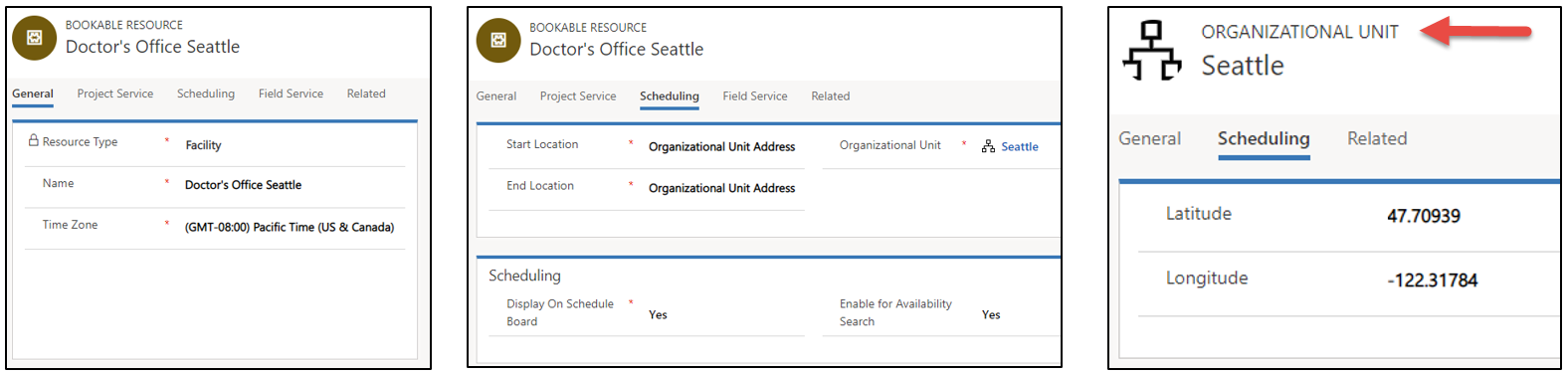
2. 시설에 대한 요구 사항 만들기
다음으로, 시설 리소스를 호출하는 요구 사항을 만듭니다.
Universal Resource Scheduling > 요구 사항 그룹 > +새로 만들기로 이동합니다. 다음 필드를 구성합니다.
- 이름 입력
- 시작 및 종료 날짜 입력
- 기간 설정
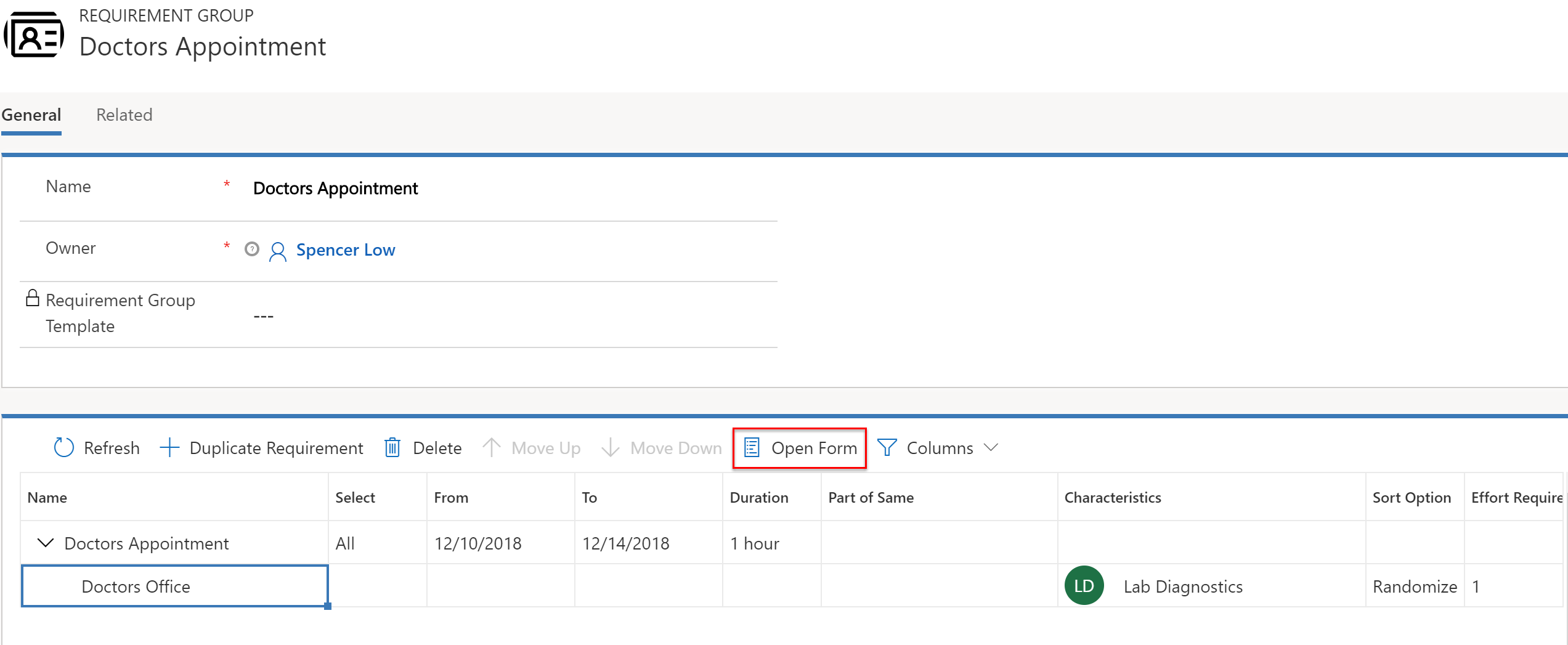
- 요구 사항을 강조 표시하고 양식 열기를 선택한 다음 리소스 유형 필드를 시설로 설정하여 다음을 수행합니다.
- 선택한 유형의 리소스(사용자, 거래처, 연락처, 장비, 풀, 승무원 또는 이 경우 시설)만 표시하여 일정 도우미 결과를 필터링합니다.
- 즉, 요구 사항에 따라 시설 리소스가 충족되어야 하고 일정 도우미 검색 결과가 직원 또는 장비가 아닌 시설 유형 리소스를 반환하도록 합니다.
- 리소스 엔터티의 리소스 유형 필드에 매핑됩니다.
- 이 필드를 비워두면 모든 리소스가 검색됩니다.
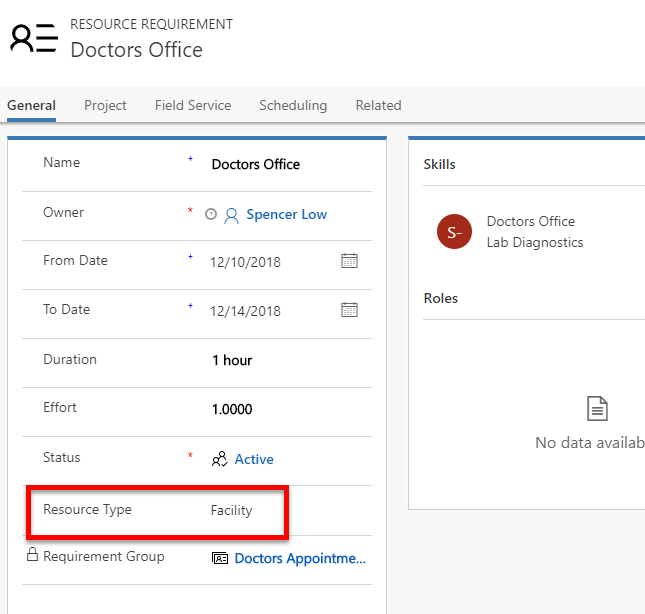
- 작업 위치를 시설로 설정하는 것은 다음을 의미합니다.
- 상호 작용은 예약된 시설에서 진행되며 이동 시간 및 거리 계산에 영향을 줍니다. 자세한 내용은 이 문서의 구성 고려사항 섹션을 참조하십시오.
- 위도 및 경도를 입력합니다.
- 이러한 값은 일반적으로 수동으로 또는 워크플로를 통해 입력됩니다.
- 이러한 값은 고객의 위치를 나타내며 일정 도우미 결과에서 고객의 위치를 기준으로 시설을 표시하는 데 사용됩니다. 이는 시설 유형 리소스의 조직 구성 단위에서 가져온 것이므로 시설의 위치가 아닙니다.
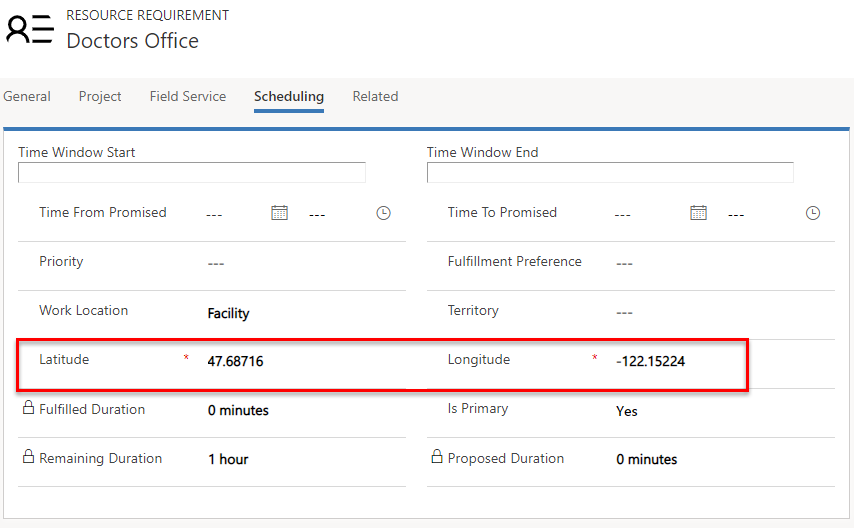
3. 요구 사항 예약
시설 리소스 및 시설을 호출하는 요구 사항을 만든 후에는 시설을 예약할 수 있습니다. 그룹의 일부인 요구 사항은 예약 단추를 통해 예약하여 일정 도우미를 트리거할 수 있지만 끌어서 놓기를 통해서는 예약할 수 없습니다. 그룹의 일부가 아닌 시설 요구 사항(단일 요구 사항)을 일정 게시판의 시설에 수동으로 끌어다 놓거나 일정 도우미를 사용하여 삭제할 수 있습니다.
일정 도우미는 리소스의 가용성과 특성, 조직 구성 단위, 범주 등과 같은 기타 설정된 요구 사항 제약 조건을 고려합니다.
다음 스크린샷에 표시된 것처럼 요구 사항 또는 요구 사항 그룹 양식에서 예약을 선택합니다.
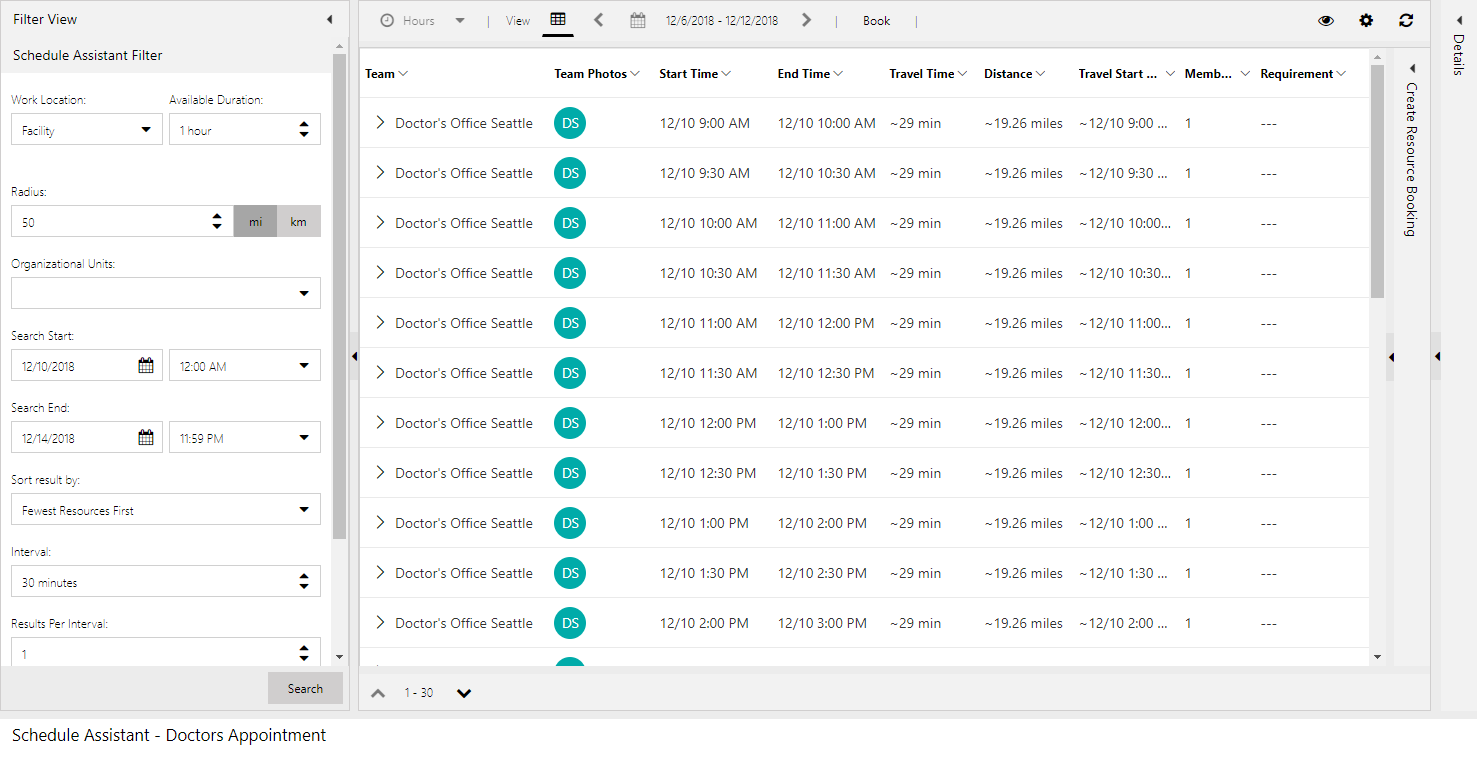
이전 일정 도우미 예의 시설 이동 시간 및 거리 계산은 시설 리소스(관련 조직 단위의 위치에 따라 정의됨)와 고객의 위치 사이의 시간 및 거리를 나타냅니다(예: 요구 사항에 대한 위도 및 경도 값으로 정의됨). 일정 도우미의 반지름 필터는 이 이동 계산을 기준으로 필터링됩니다.
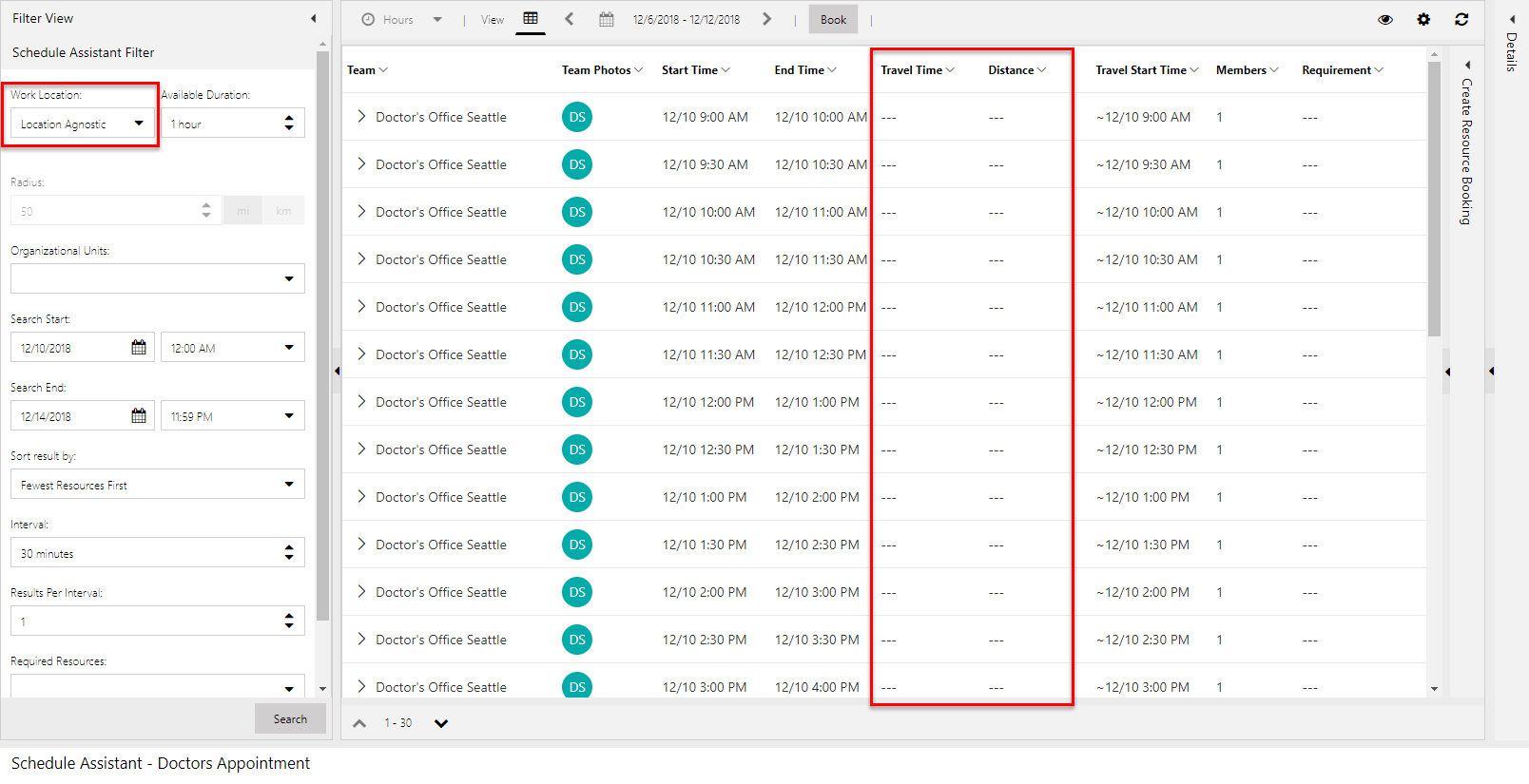
작업 위치를 위치 기반이 아닌 것으로 필터링하면 일정 도우미 결과에서 이동 시간 및 거리 계산이 제거됩니다.
4. 시설 리소스를 일정 보드에 추가
시설을 예약하는 것은 다른 리소스를 예약하는 것과 같습니다. 요구 사항을 끌어다 놓아 예약을 만들 수 있습니다. 기존 예약을 끌어와 시간 또는 리소스를 변경할 수 있습니다. 또는 일정 도우미를 사용하여 가용성 및 기타 제약조건에 따라 시설 목록을 선별하는 데 도움을 줄 수 있습니다.
일정 게시판에서 시설 리소스를 보려면 리소스 유형 및/또는 조직 단위로 필터링합니다.
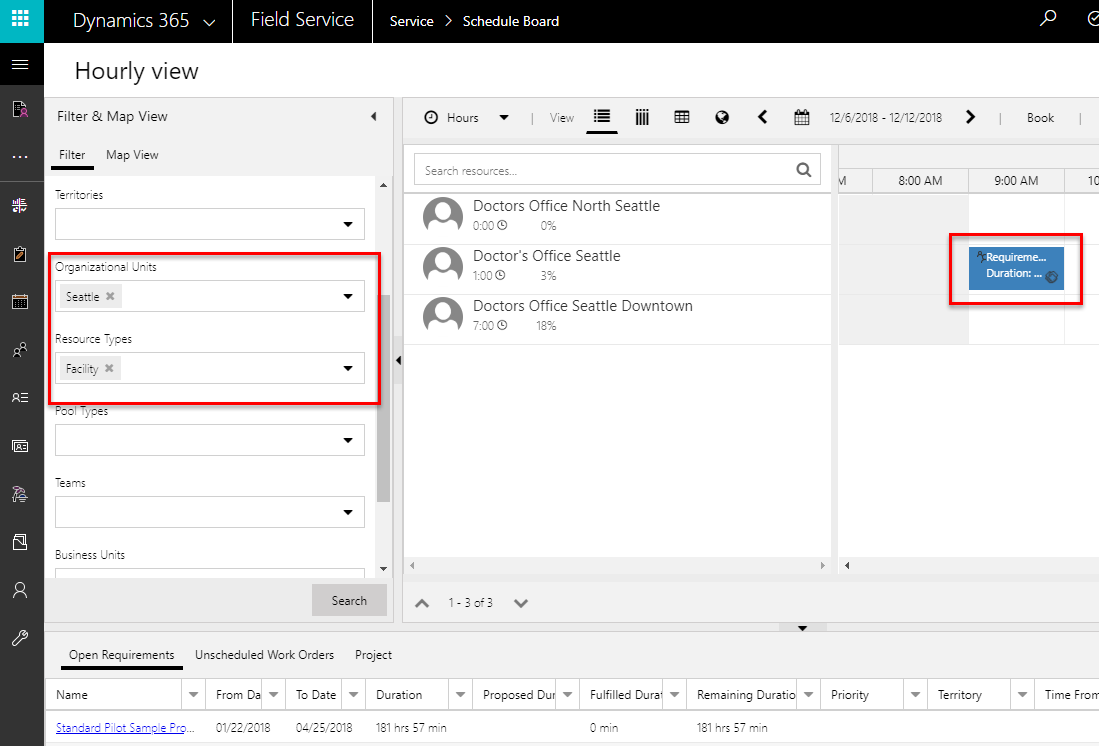
또한 시설 리소스는 관련 조직 단위의 위치를 기준으로 일정 게시판 맵에 표시됩니다.
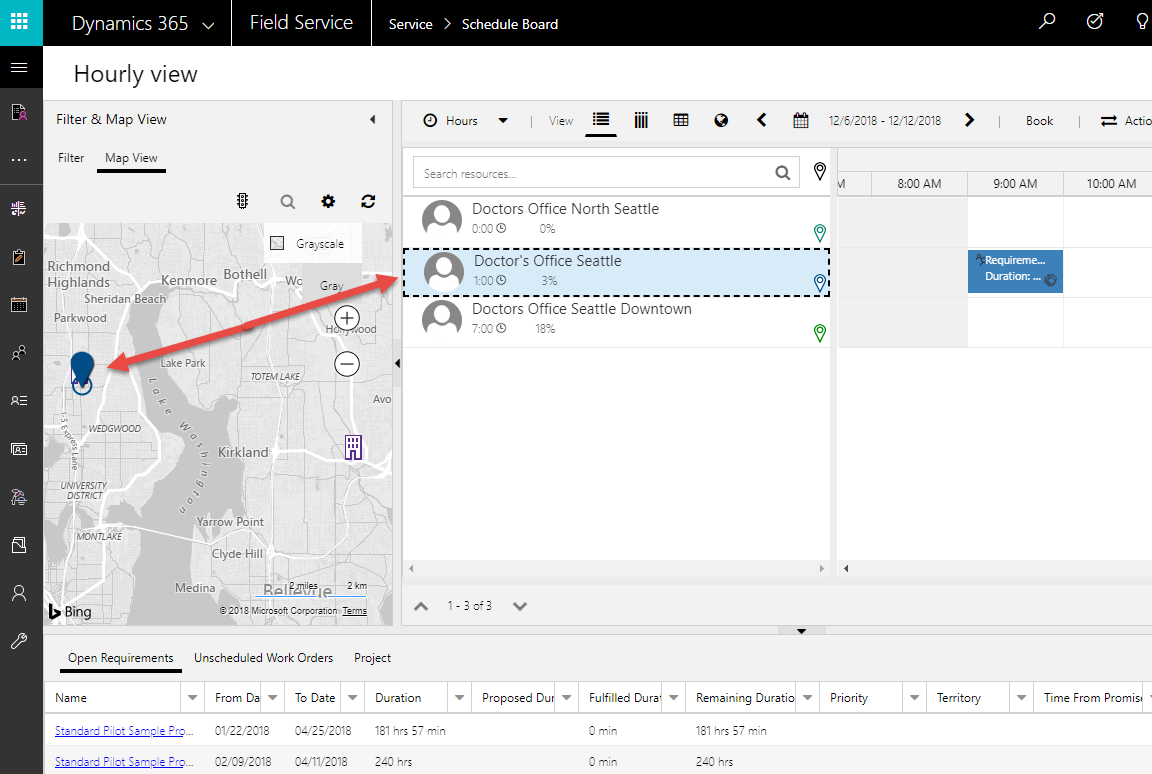
시나리오 2: 5개의 일반 객실로 시설 예약
이 시나리오에서, 의사의 사무실에는 동일한 5개의 방이 있으며 스케줄러는 각 방을 특별히 예약할 필요가 없습니다. 그러나 한 시간 슬롯에 모든 객실에서 5명 이하의 환자를 예약할 수 있어야 합니다.
시설 리소스에 생산 능력을 추가하여 이 시나리오를 구성합니다.
1. 시설 리소스 만들기
이 문서의 시나리오 1을 참조하여 시설 리소스를 만들거나 기존 시설 리소스 레코드를 선택합니다.
시설 리소스 레코드에서 상단 리본에서 근무 시간 표시를 선택합니다.
2. 시설 리소스 생산 능력 설정
시간을 선택할 때 생산 능력 표시를 선택하고 5를 입력합니다. 기본적으로 생산 능력은 1로 설정되어 있습니다.
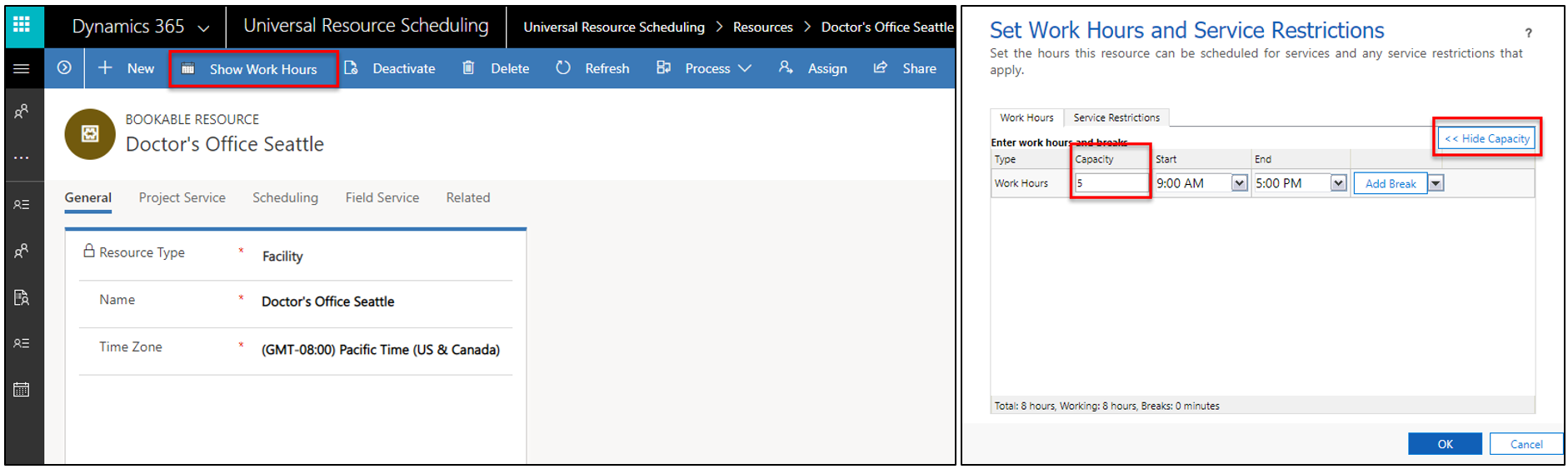
생산 능력을 5로 설정하면 일정 도우미가 있는 시설을 예약할 때 시설 리소스가 사용 가능한 것으로 표시되고 생산 능력 한도까지 이중 예약할 수 있습니다(이 경우 5회).
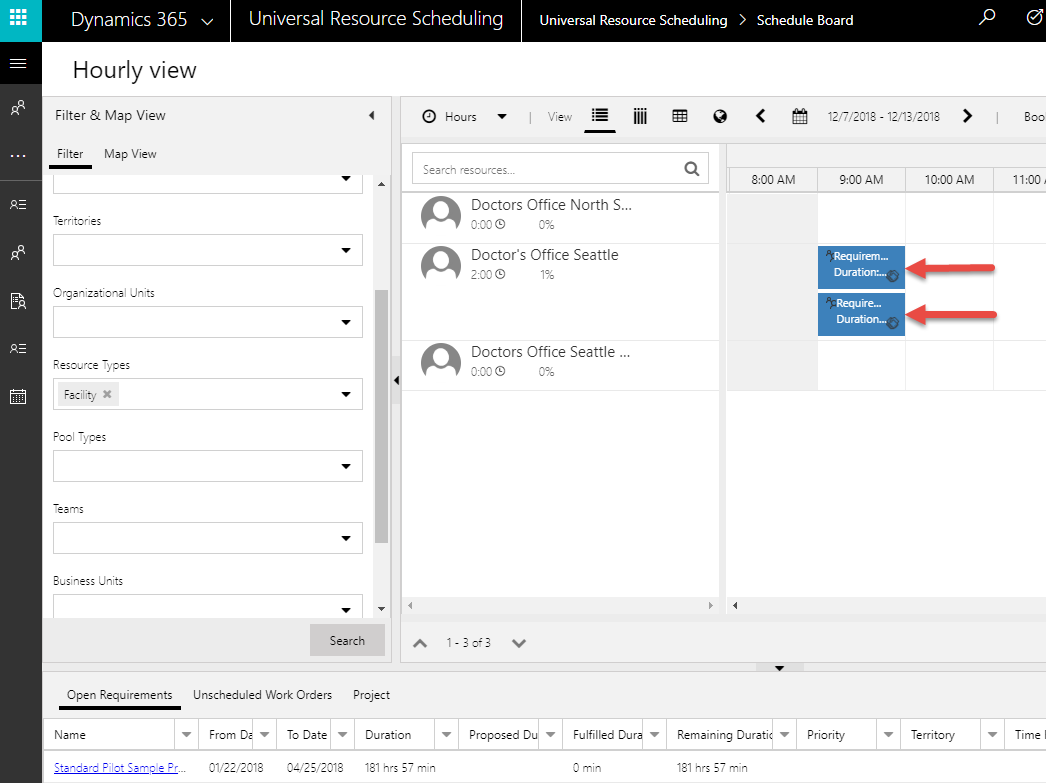
위의 스크린샷에서 동일한 시간 동안 시설에 대한 두 개의 별도 요구 사항이 모두 동일한 시설에 예약되었습니다. 생산 능력을 늘리지 않으면 시설에서 시간을 많이 예약하는 경우 일정 도우미 결과에 더 이상 표시되지 않습니다.
노트
생산 능력 예약은 동일한 요구 사항을 여러 번 예약하는 것이 아니라 여러 요구 사항을 예약하기 위한 것입니다. 이전에 예약한 요구 사항을 다시 예약하면 기존 예약이 취소되고 새로 생성됩니다.
3. 시설에 대한 요구 사항 만들기
다음으로, 시설 리소스를 호출하는 요구 사항을 만듭니다.
Universal Resource Scheduling > 요구 사항 그룹 > +새로 만들기로 이동합니다. 다음 필드를 구성합니다.
- 이름 입력
- 시작 및 종료 날짜 입력
- 기간 설정
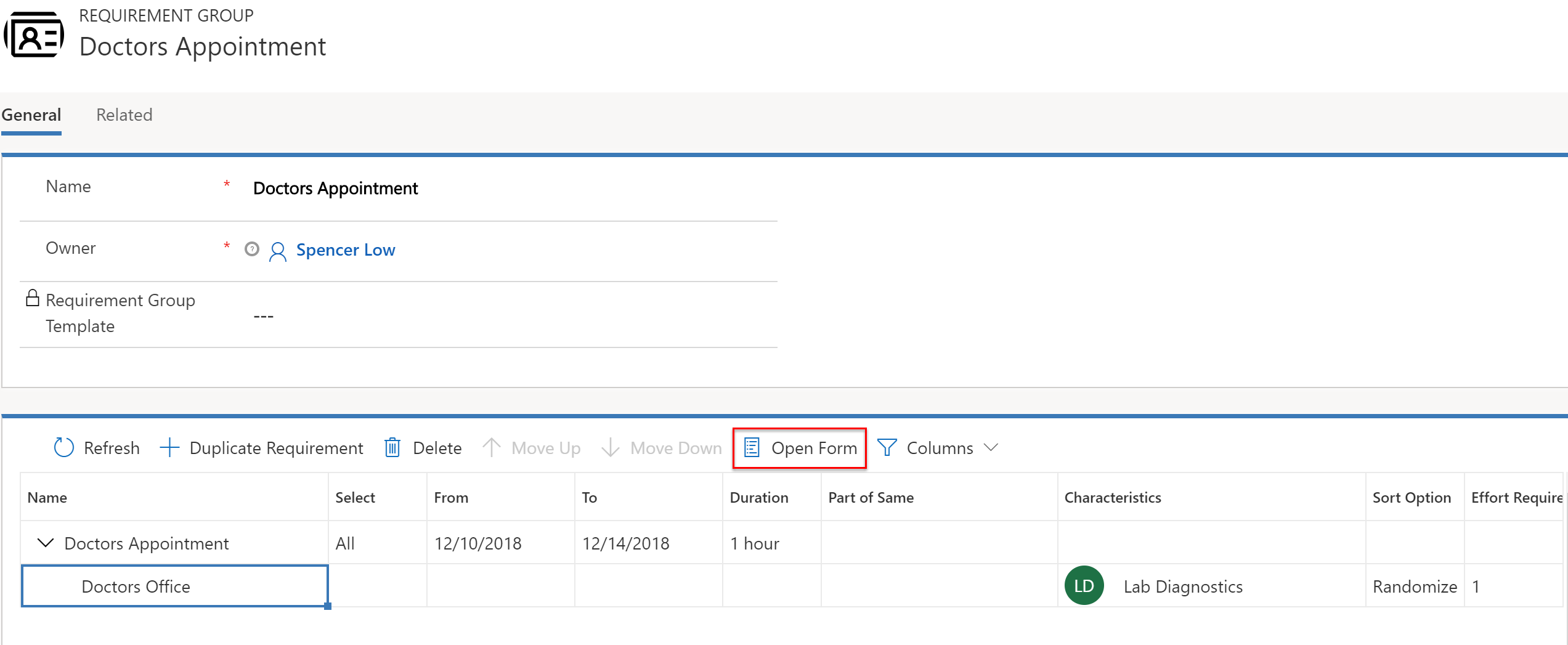
- 요구 사항을 강조 표시하고 양식 열기를 선택한 다음 리소스 유형 필드를 시설로 설정하여 다음을 수행합니다.
- 선택한 유형의 리소스(사용자, 거래처, 연락처, 장비, 풀, 승무원 또는 이 경우 시설)만 표시하여 일정 도우미 결과를 필터링합니다.
- 즉, 요구 사항에 따라 시설 리소스가 충족되어야 하고 일정 도우미 검색 결과가 직원 또는 장비가 아닌 시설 유형 리소스를 반환하도록 합니다.
- 리소스 엔터티의 리소스 유형 필드에 매핑됩니다.
- 이 필드를 비워두면 모든 리소스가 검색됩니다.
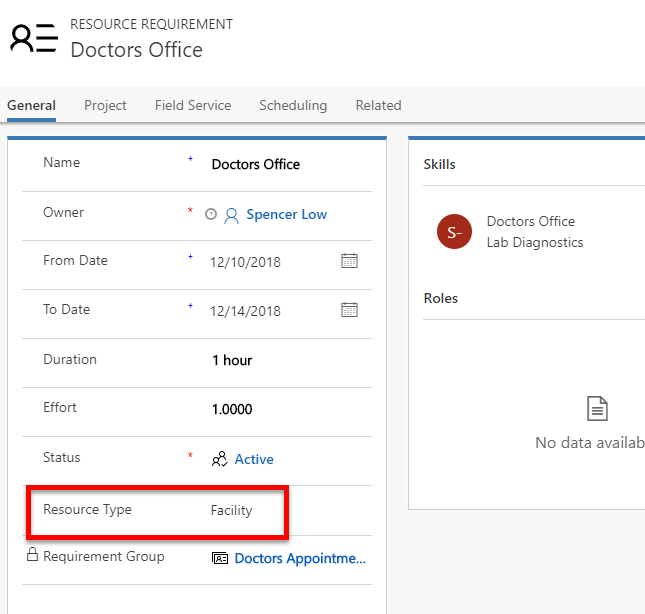
- 작업 위치를 시설로 설정하는 것은 다음을 의미합니다.
- 상호 작용은 예약된 시설에서 진행되며 이동 시간 및 거리 계산에 영향을 줍니다. 자세한 내용은 이 문서의 구성 고려사항 섹션을 참조하십시오.
- 위도 및 경도를 입력합니다.
- 이러한 값은 일반적으로 수동으로 또는 워크플로를 통해 입력됩니다.
- 이러한 값은 고객의 위치를 나타내며 일정 도우미 결과에서 고객의 위치를 기준으로 시설을 표시하는 데 사용됩니다. 이는 시설 유형 리소스의 조직 구성 단위에서 가져온 것이므로 시설의 위치가 아닙니다.
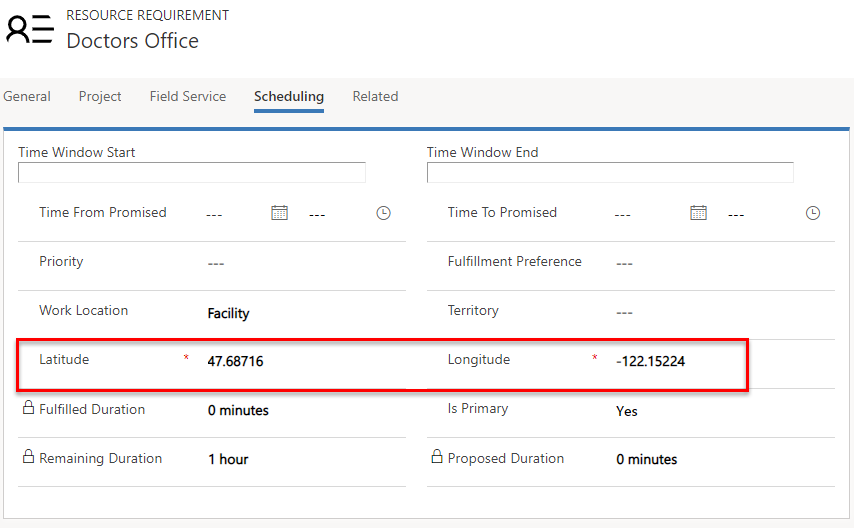
시나리오 3: 시설 및 관련 리소스 예약
이 시나리오에서 스케줄러는 같은 시간 동안 같은 시설에서 의사의 사무실 및 관련 의사를 예약하려고 합니다.
이 시나리오는 시설 리소스를 만들고 의사 리소스(리소스 유형 = 사용자/연락처/거래처)를 만든 다음 의사 리소스를 시설 리소스에 연결하고 시설 및 의사 모두를 호출하는 요구 사항 그룹을 만들어 구성됩니다.
시설에서 함께 작업을 수행하도록 리소스 그룹을 예약하기 위해 리소스 연결 엔터티(msdyn_bookableresourceassociations)를 통해 비 시설 리소스를 시설/시설 풀 리소스에 연결할 수 있습니다.
사람, 장비 또는 풀 리소스와 같은 리소스가 날짜 유효성과 함께 시설 또는 시설 풀에 연결될 수 있습니다. 즉, 리소스는 명시된 날짜 범위 동안 시설 위치에서 작업을 수행하며 시설을 떠나 고객의 위치로 이동해야 하는 "현장" 작업에 적합하지 않습니다. 이는 옵션 동일한 리소스 트리를 사용하는 것과 관련이 있으므로 중요합니다.
1. 시설 리소스 만들기
먼저, 의사의 사무실을 나타내는 리소스를 만듭니다. 리소스 유형을 시설로 설정해야 합니다. 다음 스크린샷은 시설 리소스의 예를 보여줍니다.
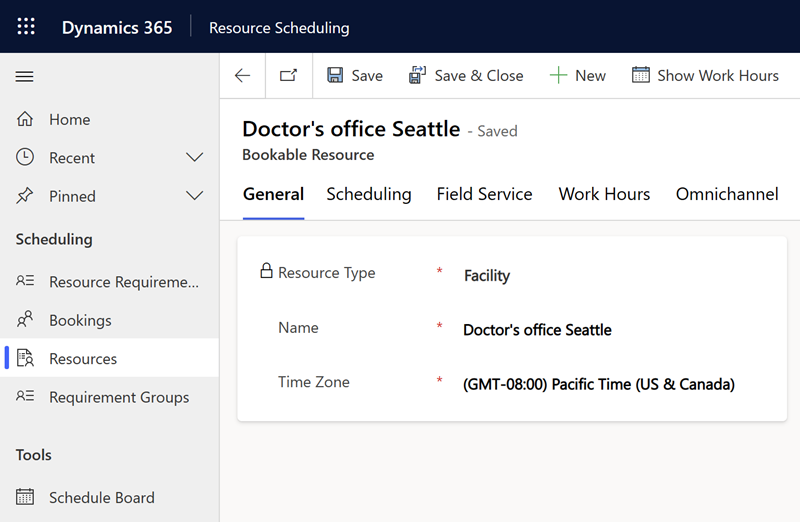
2. 의사 리소스 만들기
의사를 나타내는 리소스를 만듭니다. 비즈니스 요구 사항에 따라 리소스 유형을 사용자, 거래처 또는 연락처로 설정합니다.
노트
사용자 리소스 유형은 일반적으로 Dynamics 365 데이터에 액세스하는 직원을 위해 지정됩니다. 연락처 및 거래처 리소스 유형은 일반적으로 예약해야 하지만 데이터에 액세스하지 않는 하청업체를 위한 것입니다.
시작/종료 위치를 조직 구성 단위 주소로 설정하고 조직 구성 단위를 시설 리소스의 동일한 조직 구성 단위(이 경우에는 의사의 사무실)로 설정해야 합니다. 이는 권장 사항이지만 반드시 그럴 필요는 없습니다.
3. 시설 리소스에 의사 리소스 연결
시설 리소스에서 관련 항목 > 예약 가능한 리소스 연결(리소스 2)로 이동합니다. 이 관련 엔터티를 리소스 연결(msdyn_bookableresourceassociations)이라고 합니다.
여기에서 의사를 나타내는 리소스를 연결합니다.
다음 스크린샷에서는 Abraham McCormick이 의사를 대표하고 의사의 사무실을 대표하는 "Doctors Office North Seattle"과 연결됩니다.
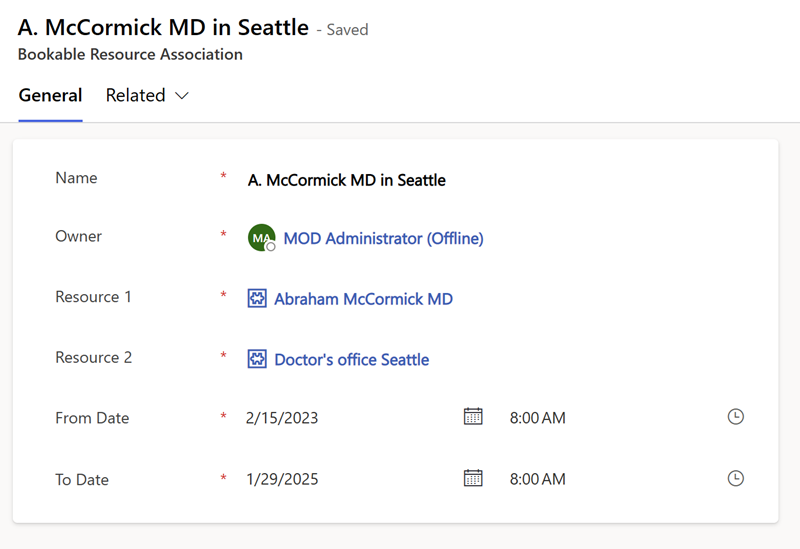
4. 요구 사항 그룹 만들기
그런 다음, 의사의 사무실(리소스 유형 = 시설)을 호출하는 요구 사항 그룹을 만들고 의사를 호출하는 또 다른 요구 사항(리소스 유형 = 사용자/연락처/거래처)을 만듭니다.
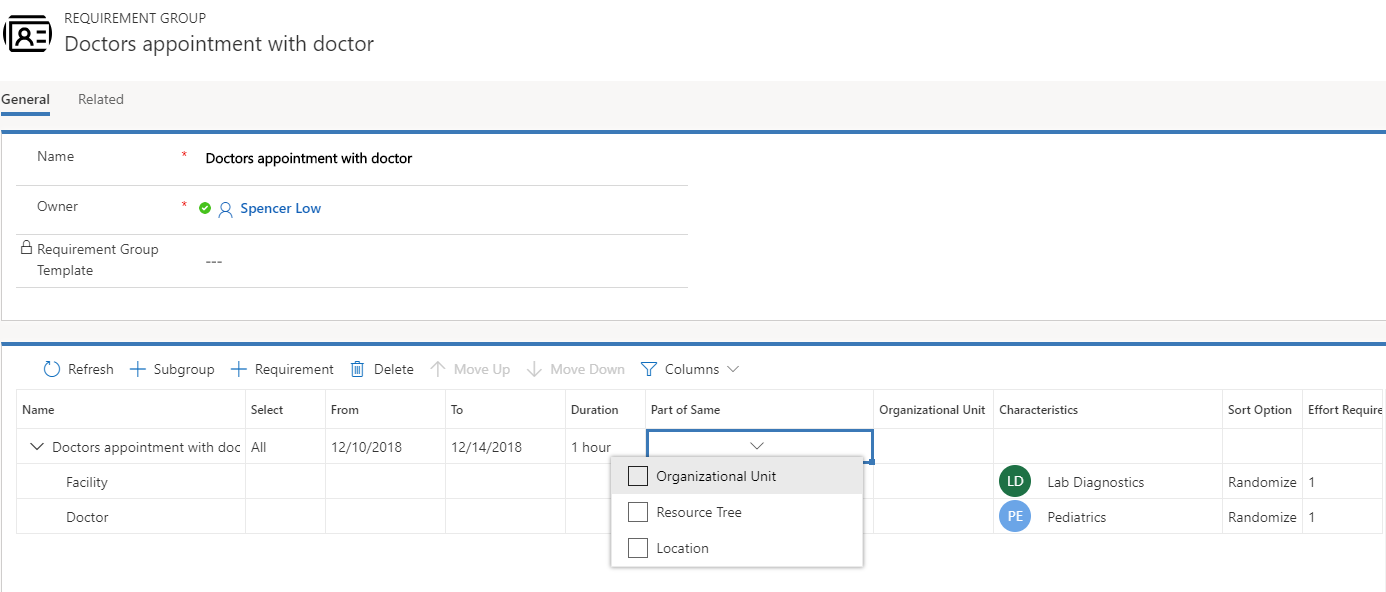
각 요구 사항의 작업 위치를 시설로 설정하여 작업이 의사의 사무실에서 진행될 것임을 나타냅니다.
참고
요구 사항 그룹에서 선택 > 모두 옵션을 사용하면 두 요구 사항을 모두 충족해야 한다는 의미입니다.
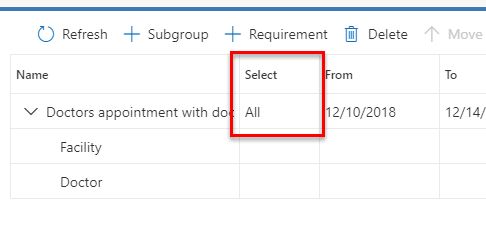
같은 부분을 리소스 트리로 설정합니다. 따라서 다른 위치의 리소스는 시설에서 수행하는 작업에 권장되지 않습니다. 예를 들어 시설 B와 연결된 의사는 시설 A와 쌍을 이루어야 합니다. 이 문서의 구성 고려 사항 섹션에서 이 설정에 대한 자세한 내용을 찾을 수 있습니다.
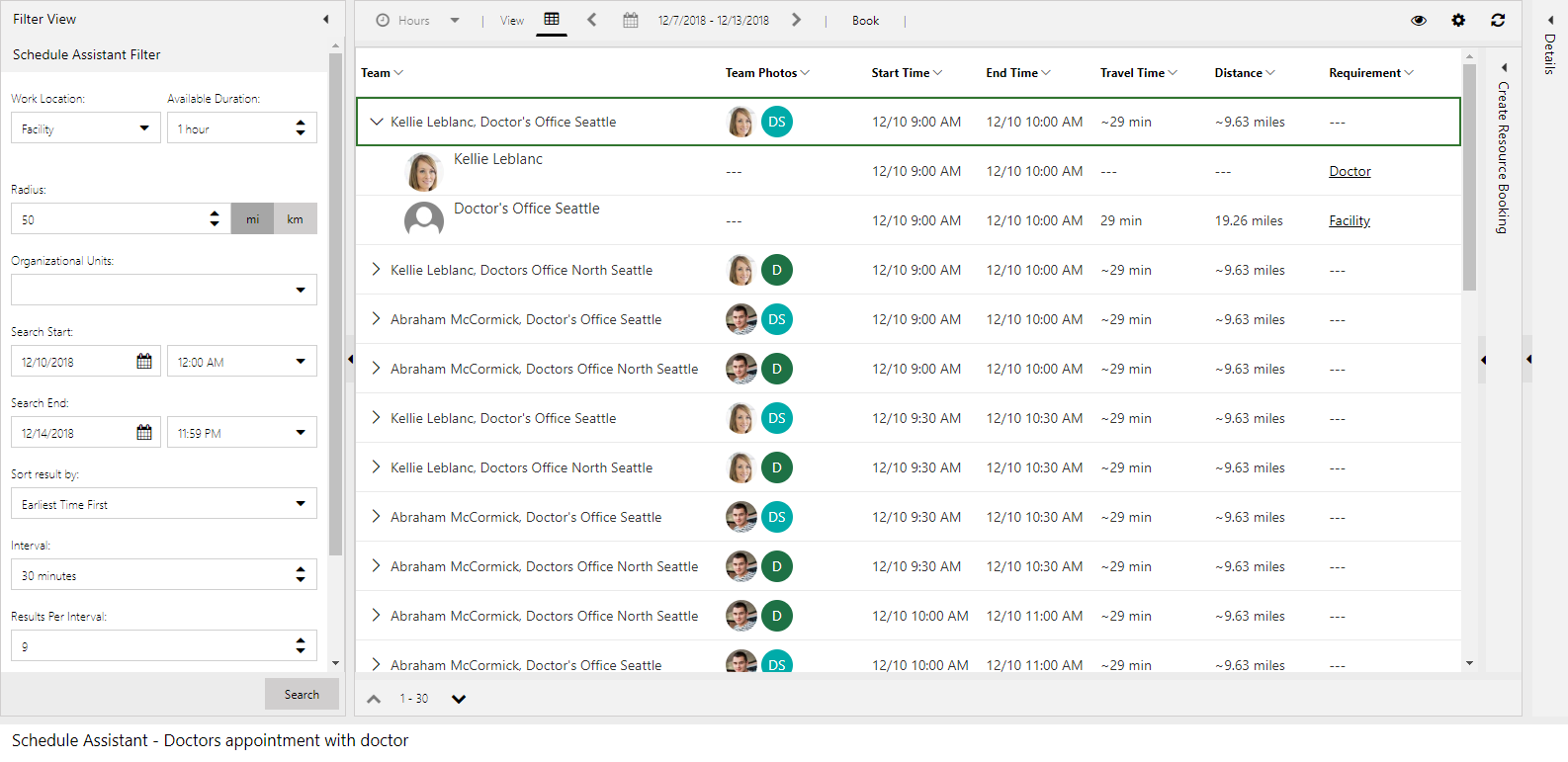
요구 사항 그룹을 예약하면 시설 리소스 및 의사 리소스에 대한 예약이 생성됩니다.
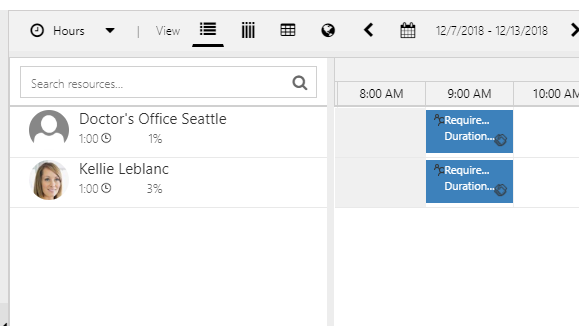
노트
시나리오 1에서와 같이 이동 시간 및 거리는 고객이 시설로 이동하는 시간 및 거리로 계산됩니다. 필요한 시간에 시설에 있을 것이라고 가정하기 때문에 의사 리소스에 대해 고려되는 이동 계산은 없습니다.
시나리오 4: 5개의 특정 객실로 시설 예약
이 시나리오에서 스케줄러는 의사의 사무실 내의 모든 방을 추적하고 개별 방을 환자에게 예약하려고 합니다.
이 시나리오는 의사의 사무실 및 개별 방을 나타내는 시설 풀을 만들어 구성됩니다.
1. 시설 풀 리소스 만들기
먼저 리소스 유형 = 풀 및 풀 유형 = 시설인 전체 의사의 사무실을 나타내는 리소스를 만듭니다.
이 예에서는 다음 스크린샷에 표시된 것처럼 "Health Clinic"이라고 부릅니다.
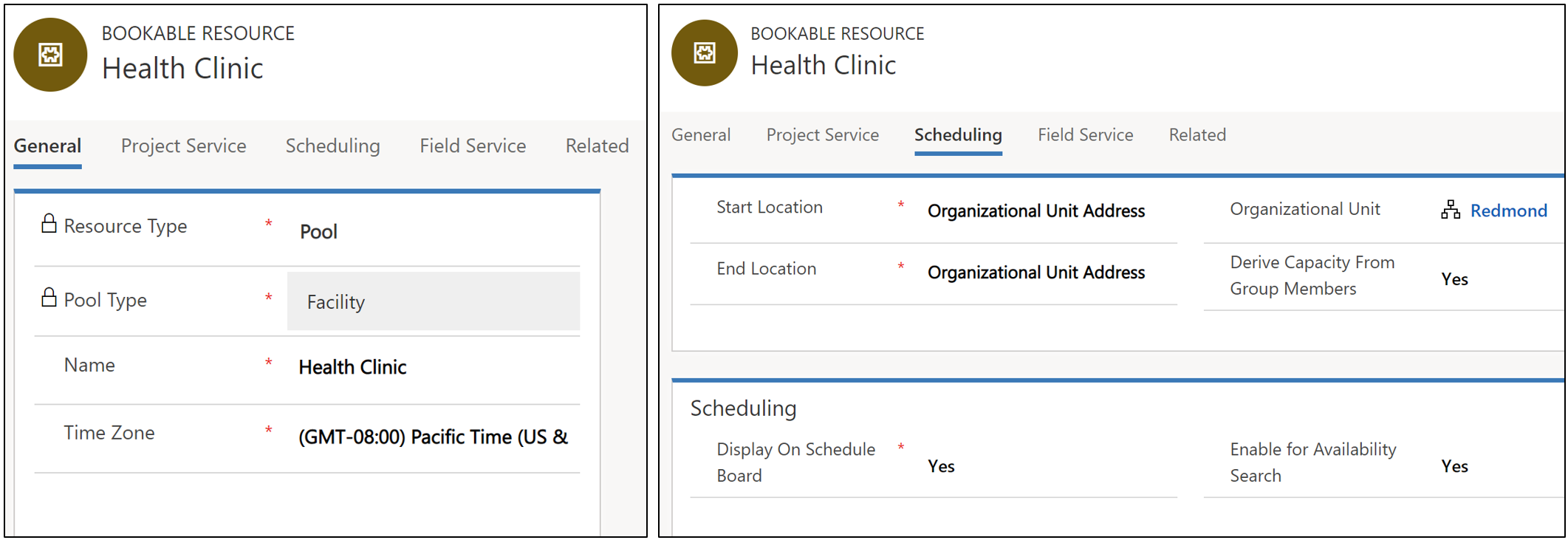
2. 각 방을 나타내는 시설 리소스 만들기
그런 다음, 각 방을 나타내는 시설 리소스를 만듭니다.
리소스 유형을 각 리소스의 시설로 설정합니다.
시작/종료 위치를 조직 구성 단위 주소로 설정하고 방 위치를 나타내는 조직 구성 단위를 선택합니다.
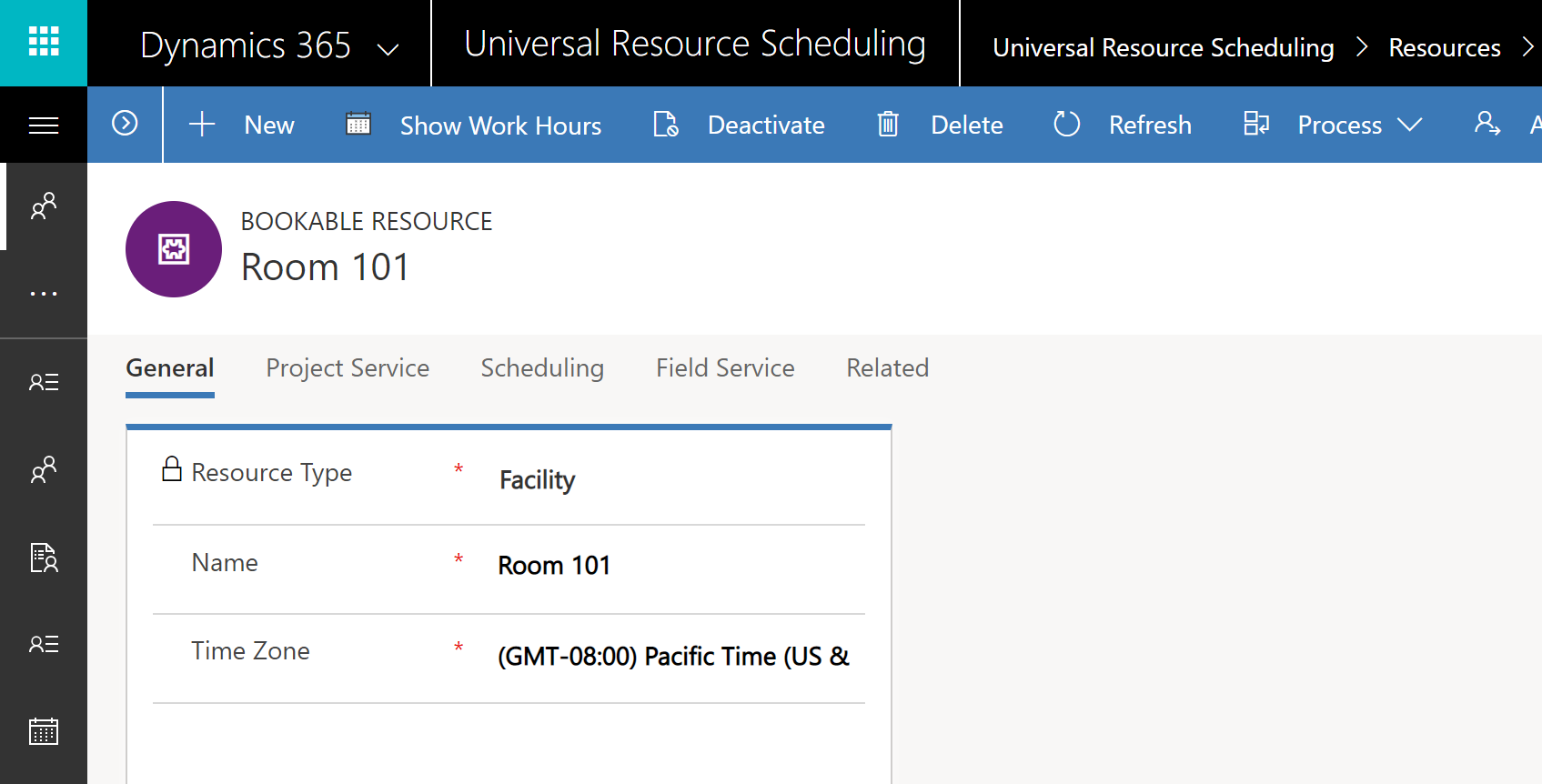
3. 각 방 리소스를 의사의 사무실 리소스 풀에 하위 리소스로 추가
의사의 사무실 시설 풀 리소스로 이동하여 관련 항목 > 리소스 하위로 이동합니다.
다음 스크린샷에 표시된 것처럼 각 방 리소스를 상위 시설 풀(건강 클리닉)에 하위 레코드로 추가합니다.

4. 요구 사항 그룹 만들기
하나 이상의 시설을 호출하는 요구 사항을 만듭니다. 이 예에서는 같은 의사의 사무실(건강 클리닉) 내에서 2개의 특정 방을 찾고 있습니다.
각 방이 동일한 실제 주소에 있도록 같은 부분을 동일한 위치로 설정합니다.
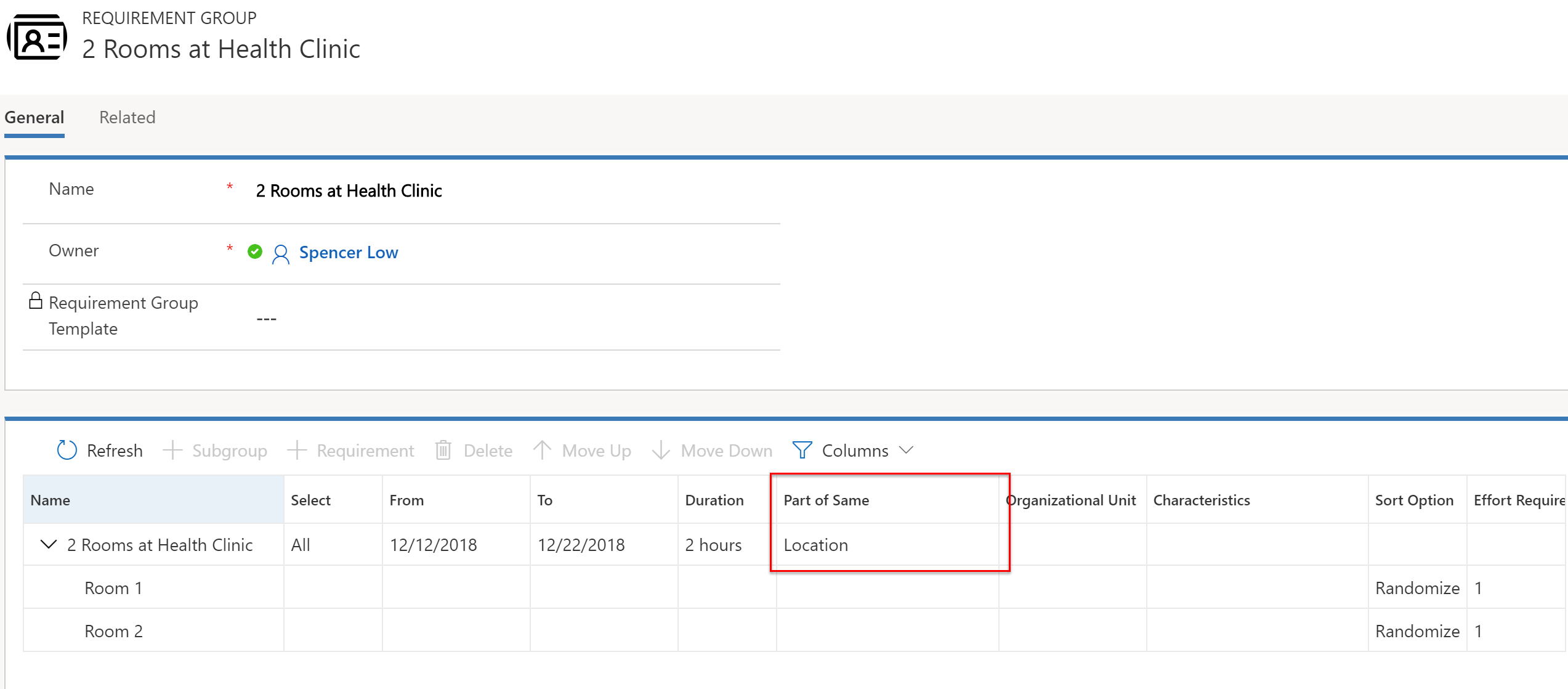
각 요구 사항은 다음 스크린샷에 표시된 것처럼 시설 리소스 유형을 호출해야 합니다.
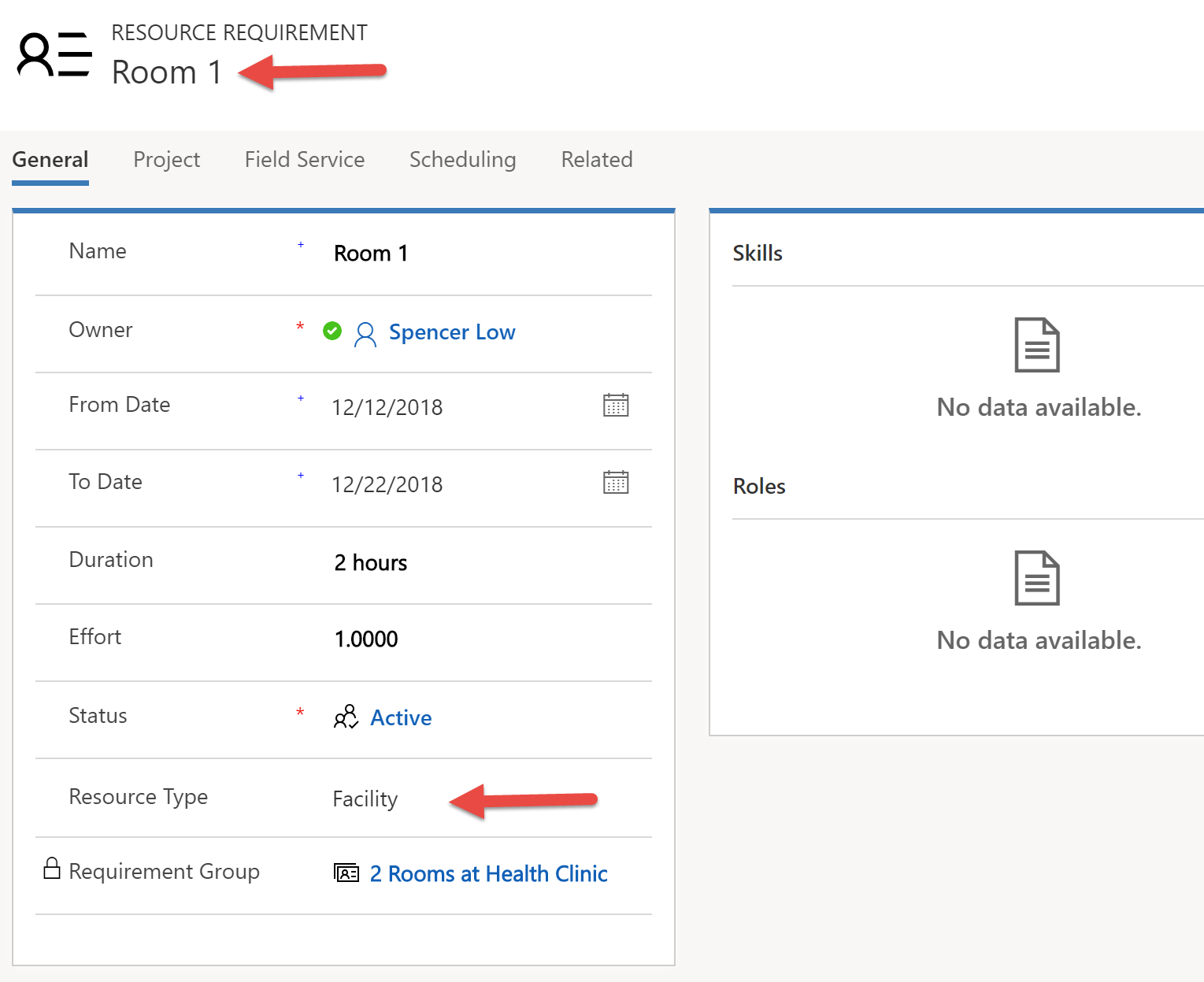
다시 말하지만, 각 요구 사항의 작업 위치는 시설로 설정되어야 하며, 요구 사항의 위도 및 경도 필드는 고객(또는 환자)의 위치와 일치해야 합니다.
노트
그룹 내의 모든 요구 사항에 대한 위도 및 경도 필드는 동일해야 합니다. 한 요구 사항에 대한 값을 업데이트하면 나머지 요구 사항이 업데이트됩니다.
5. 요구 사항 그룹 예약
요구 사항 그룹에서 예약을 선택하여 일정 도우미를 트리거합니다.
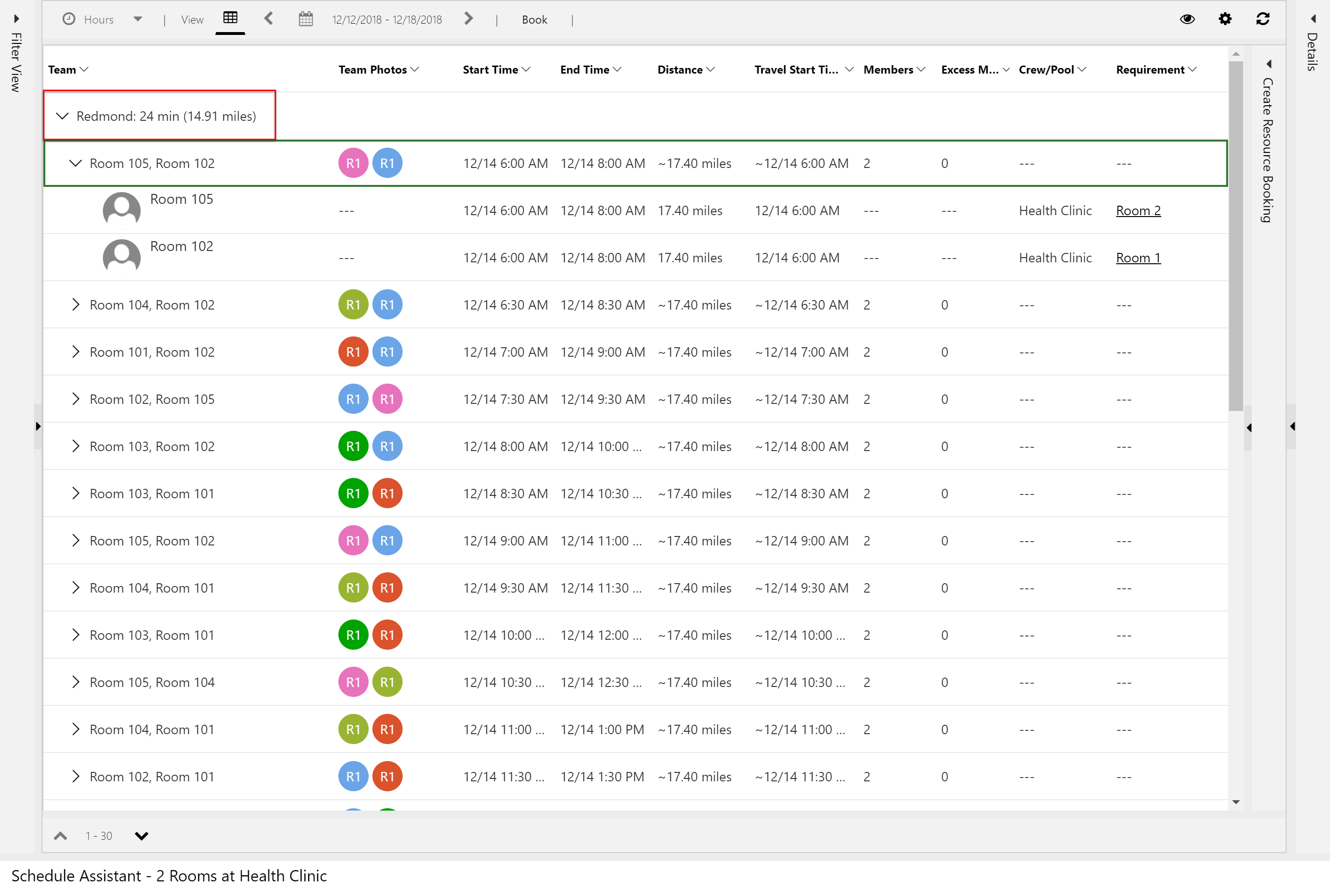
이전 스크린샷 결과에서 동일한 위치에 있는 두 개의 특정 방을 권장합니다. 이동 시간 및 거리는 고객의 위치(요구 사항 레코드의 위도 및 경도 값) 및 시설 리소스(리소스 하위 조직 구성 단위)의 위치에서 계산됩니다.
시나리오 5: 5개의 특정 방 및 5개의 관련 리소스로 시설 예약
이 시나리오에서 스케줄러는 건강 클리닉에서 일하는 사용 가능한 소아과 의사의 풀에 의사의 사무실 내에서 특정 방을 예약하려고 합니다.
이 시나리오는 시설 풀 및 의사 풀을 만들고 리소스 연결(msdyn_bookableresourceassociations)과 연결하여 구성됩니다.
1. 시설 풀 만들기
시나리오 4에서 사용한 것과 동일한 프로세스를 사용하여 의사의 사무실을 나타내는 시설 풀 리소스를 만듭니다.
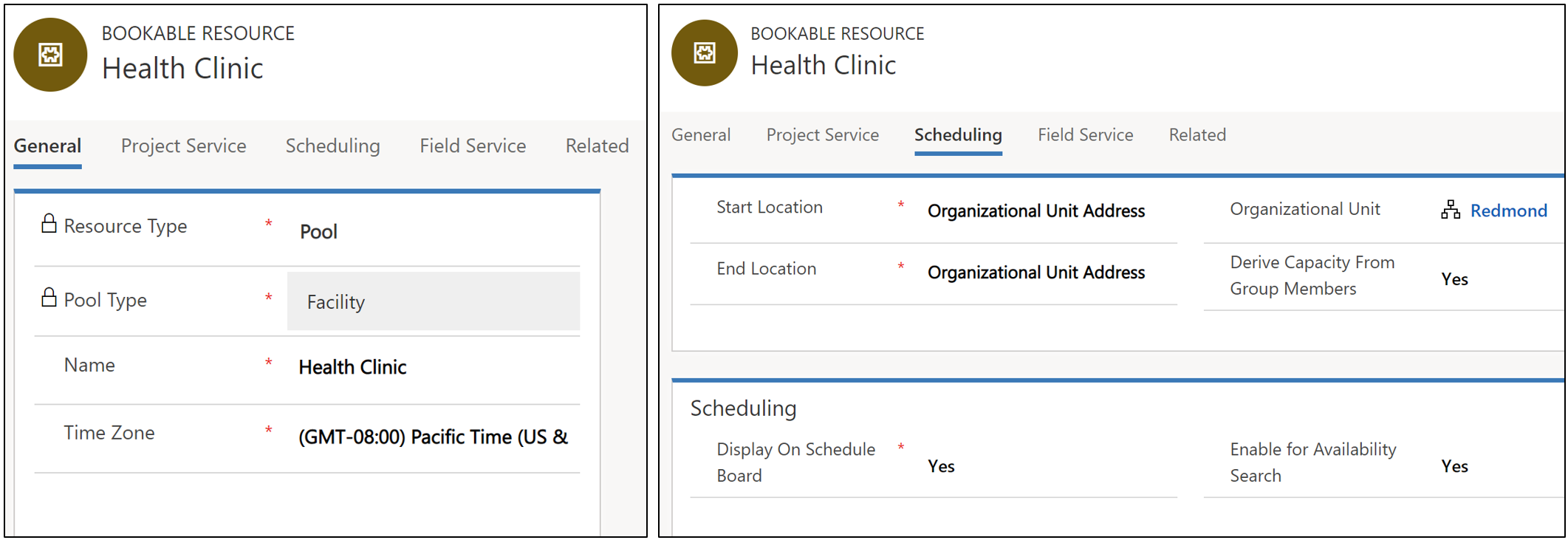
2. 각 방의 시설 리소스 만들기
그런 다음, 의사의 사무실 시설 풀에서 각 방을 나타내는 시설 리소스를 만듭니다.
그런 다음, 각 방을 의사의 사무실(건강 클리닉) 시설 풀 리소스에 하위 리소스로 추가합니다. 사무실 시설 풀 및 방 시설의 조직 구성 단위는 동일해야 합니다.

3. 소아과 의사 풀 만들기
소아과 의사를 나타내는 새 리소스 풀을 만듭니다.
리소스 유형을 풀로 설정하고 의사는 직원이므로 풀 유형을 연락처, 사용자, 거래처로 설정합니다.
모든 리소스 레코드의 경우와 마찬가지로 특성을 추가하여 리소스 간의 차이를 정의하고 구분할 수 있습니다. 이 예에서 "소아과"는 의사 리소스에 추가하는 기술이 될 수 있습니다.
그룹 구성원의 생산 능력 산출을 예로 설정합니다. 즉, 풀의 생산 능력은 연결된 의사 수에 따라 결정됩니다.
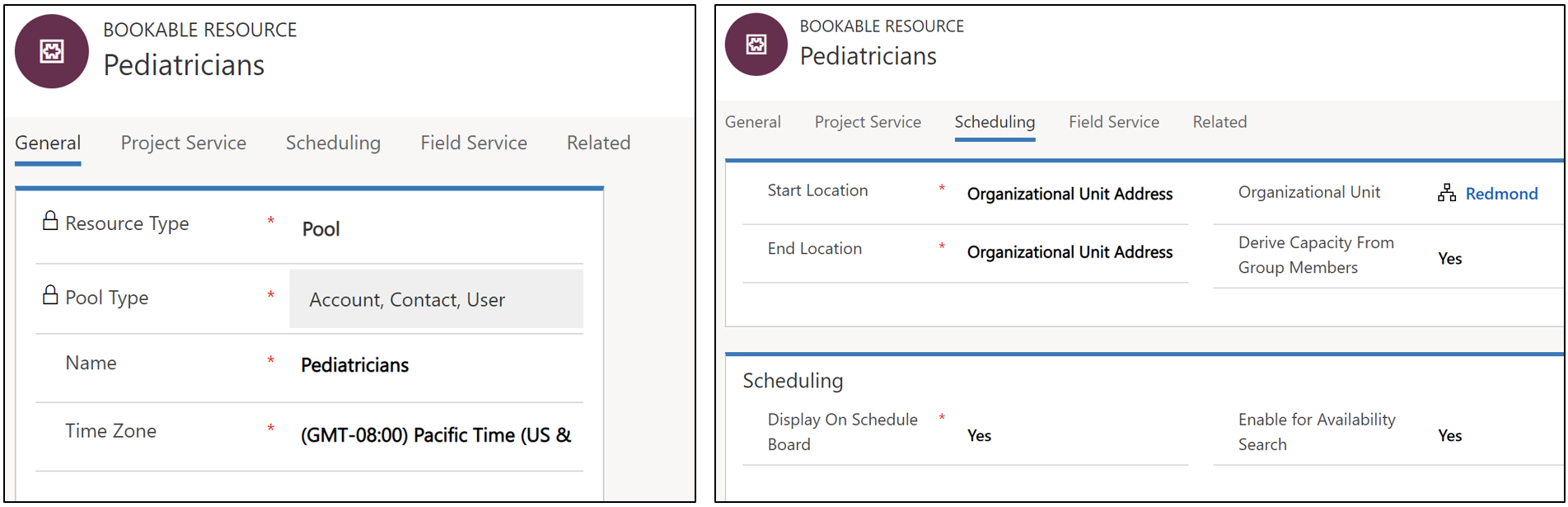
의사를 대표하는 리소스를 만들고, 소아과 의사 풀에 하위 리소스로 추가합니다.
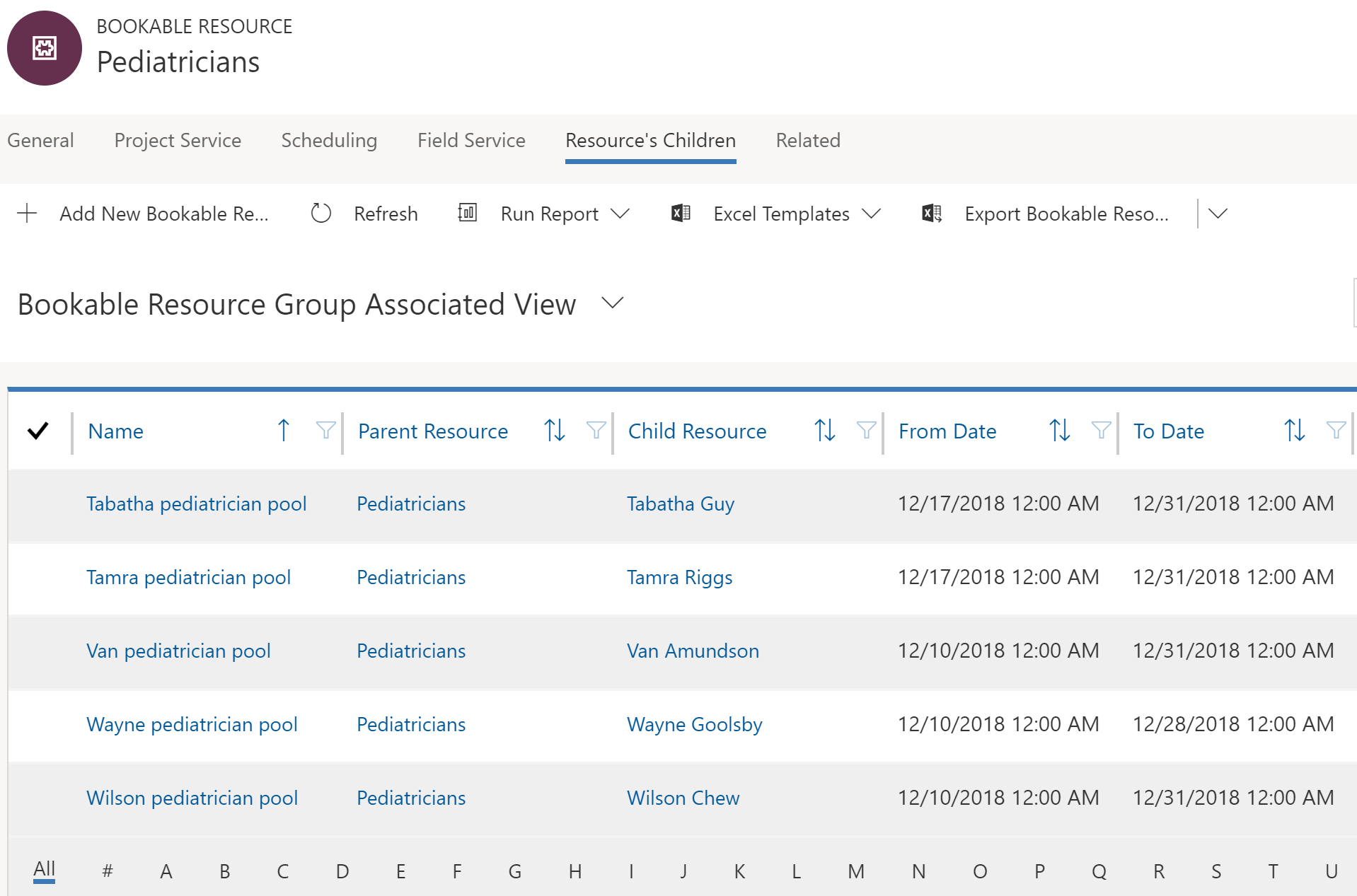
5. 의사 풀을 시설 풀에 연결
그런 다음, 원래 시설 풀(건강 클리닉)로 이동하여 관련 항목 > 예약 가능한 리소스 연결로 이동합니다.
다음 스크린샷에 표시된 것처럼 리소스 2 필드를 소아과 의사 풀 리소스로 설정합니다.
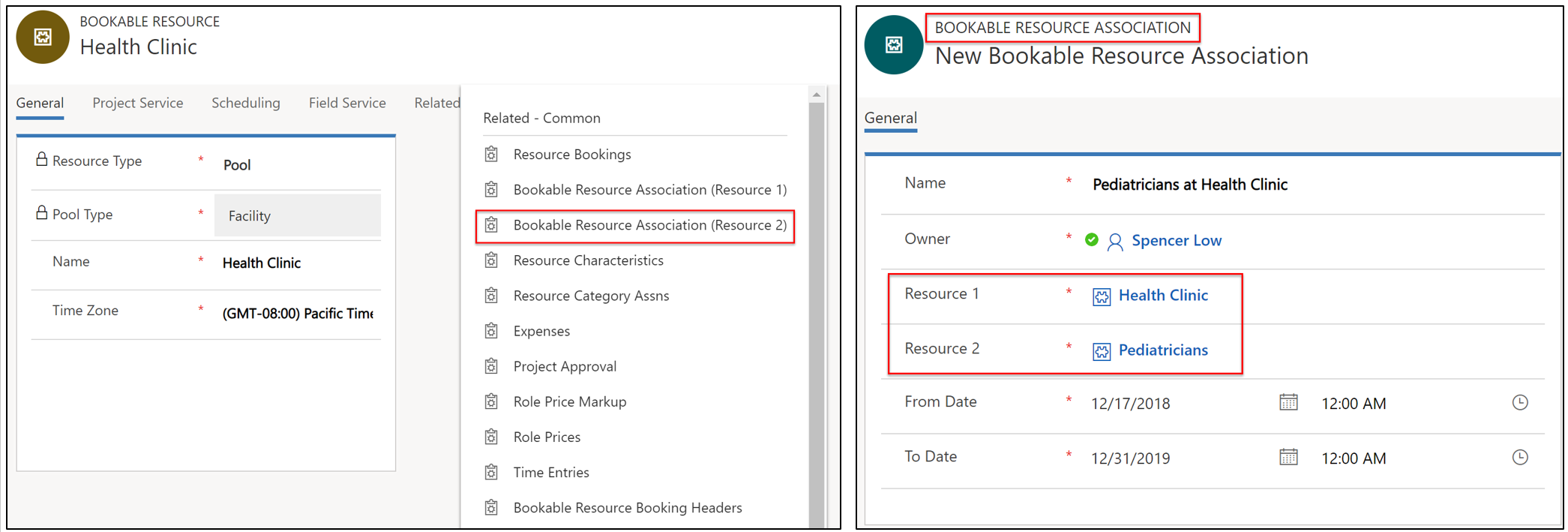
6. 방 및 의사에 대한 요구 사항 그룹 만들기
Universal Resource Scheduling > 요구 사항 그룹 > +새로 만들기로 이동합니다.
이 예에서는 두 개의 방(시설)과 소아과 의사를 호출하는 요구 사항 그룹을 만들었습니다.
같은 부분을 리소스 트리로 설정하면 방 및 소아과 의사가 하위 리소스 또는 리소스 연결을 통해 동일한 시설 리소스와 관련됩니다.
각방 요구 사항에 대해 리소스 유형을 시설로 설정합니다.
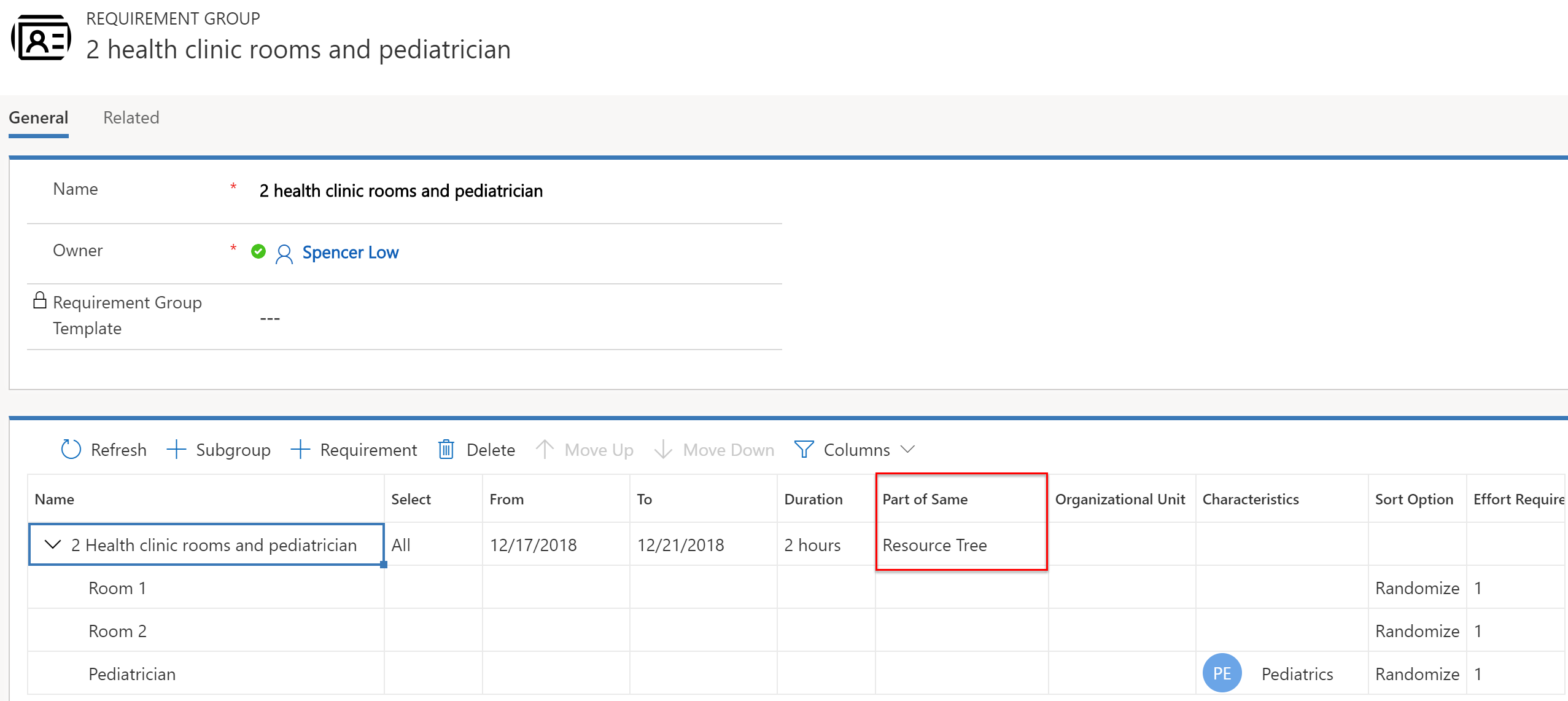
소아과 의사 요구 사항에 대해 선택하는 리소스 유형은 일정 도우미 결과에 영향을 미칩니다.
요구 사항에서 리소스 유형 = 풀이고 풀 유형 = 사용자, 계정, 연락처인 경우 소아과 의사 풀 리소스가 결과에 표시됩니다.
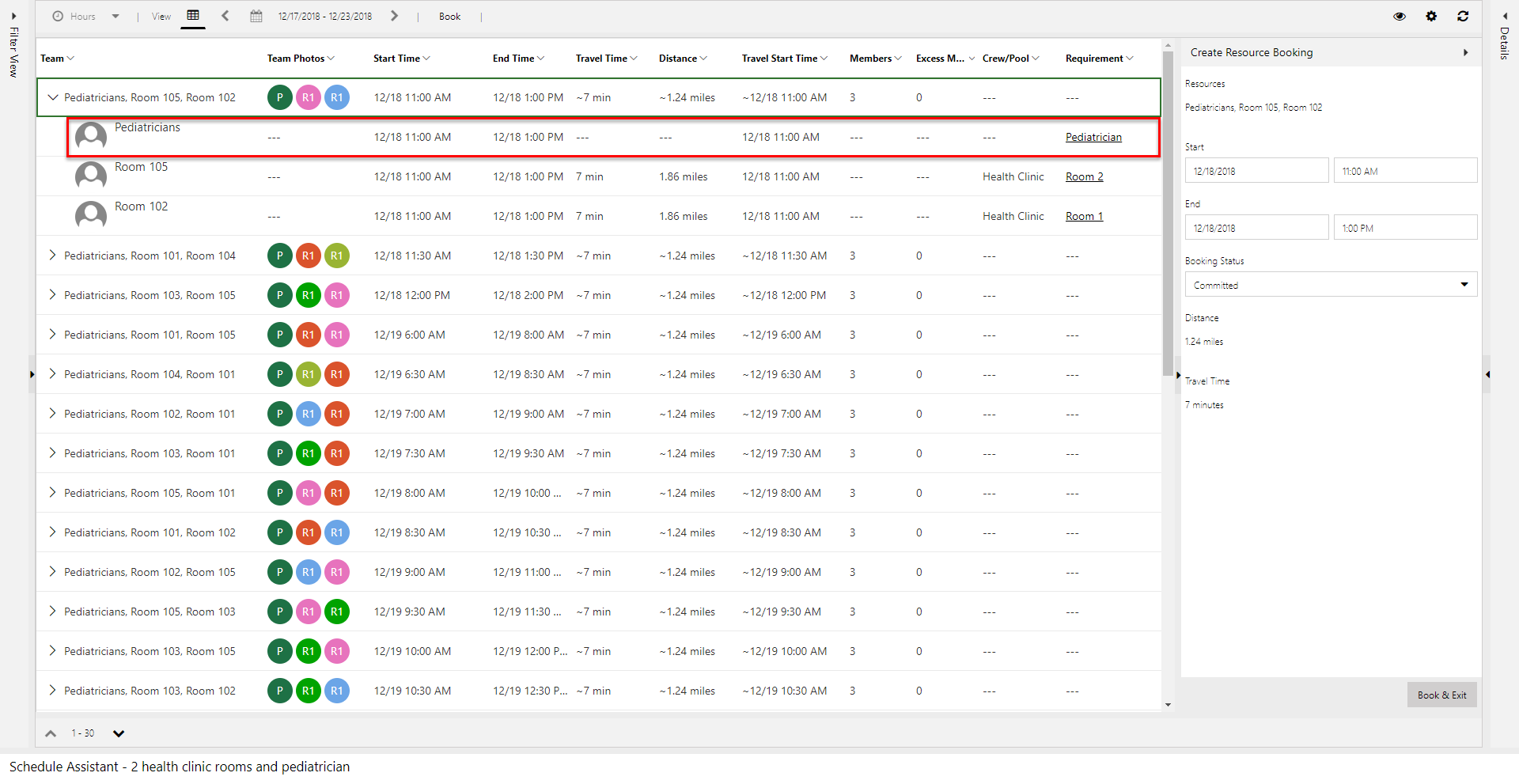
따라서 소아과 의사 풀을 예약하고 나중에 특정 소아과 의사를 할당할 수 있습니다. 소아과 의사를 결과로 표시하는지 여부는 생산 능력(풀의 의사 수에서 파생됨)에 따라 달라 집니다. 풀을 사용하면 스케줄러는 예약 당시 특정 의사를 할당하지 않고도 생산 능력에 따라 약속을 예약할 수 있습니다.
요구 사항에서 리소스 유형 = 사용자, 거래처, 연락처(풀 아님)인 경우 다음 스크린샷에 표시된 것처럼 특정 의사 리소스가 결과에 표시됩니다.
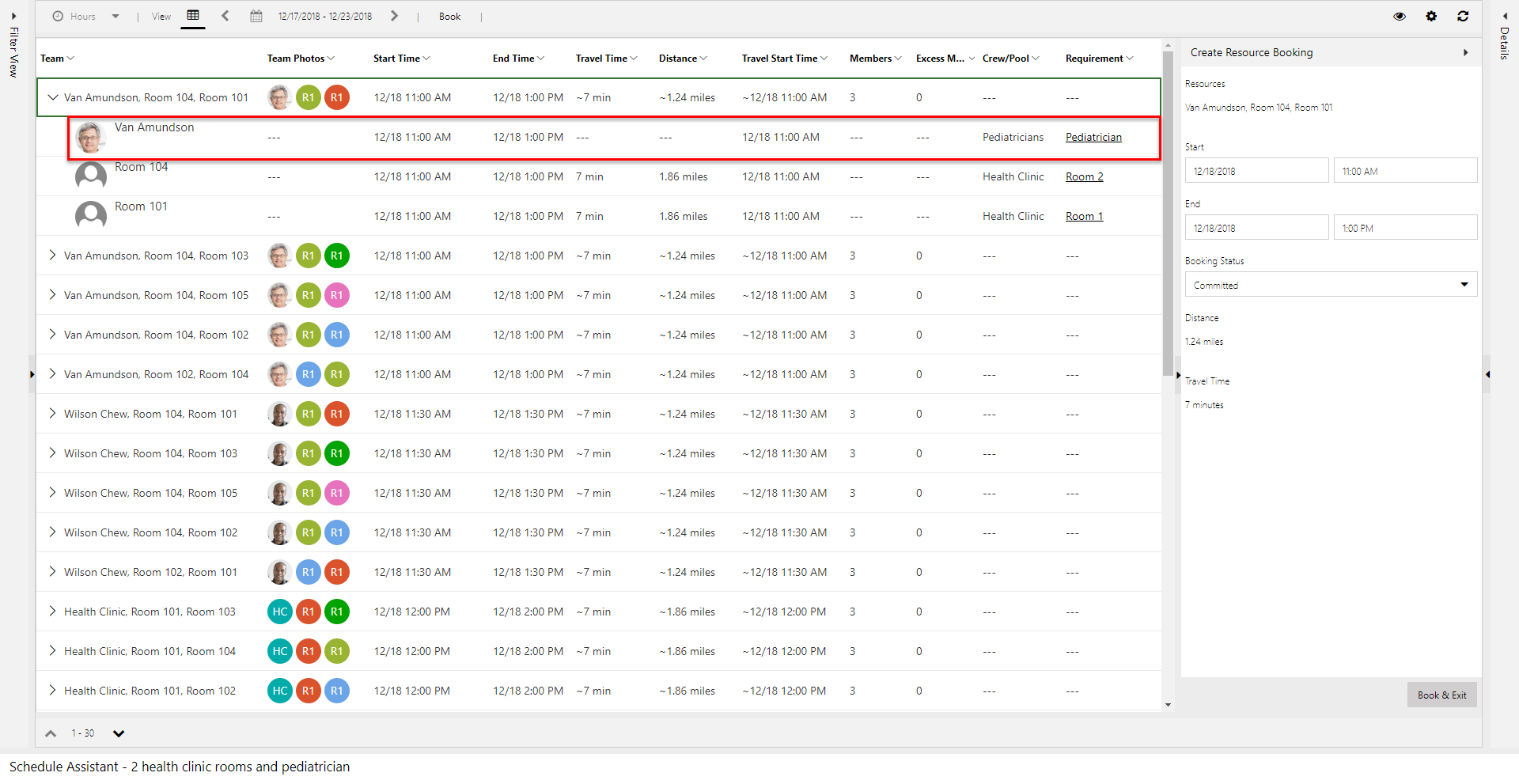
노트
처리 선호 설정을 사용하여 일정 도우미 결과를 깔끔한 시간별 시간 슬롯으로 표시합니다.
구성 고려 사항
요구 사항에 적합한 작업 위치 선택
다음 작업 위치 유형을 살펴보겠습니다.
- 시설
- 현장
- 위치 기반 아님
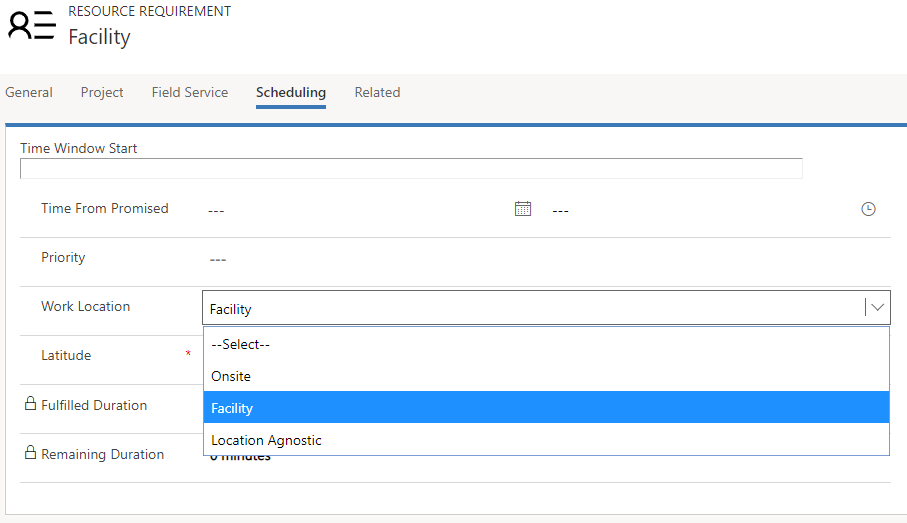
시설 작업 위치는 상호 작용이 시설에서 이루어지는 것을 의미하며 이동 시간은 고객 위치와 시설 위치 사이의 거리로 계산됩니다. 요구 사항의 위도 및 경도 필드가 고객 위치로 사용됩니다. 또한 리소스를 반환하기 위해 하나 이상의 시설 또는 시설 풀이 일정 도우미 검색 결과에 반환되어야 함을 의미합니다.
현장 작업 위치는 고객 위치에서 상호 작용이 일어나는 것을 의미하며 이동 시간은 고객 위치 및 리소스(일반적으로 현장 기술자) 위치 사이의 거리로 계산되는데, 그 날의 리소스의 일정에 따라 가변적입니다. 요구 사항의 위도 및 경도 필드가 고객 위치로 사용됩니다. 따라서 시설 리소스 및 시설 풀이 결과에서 제외됩니다.
위치 기반이 아님 작업 위치는 상호 작용이 원격으로 이루어지는 것을 의미하며 고객의 위치나 리소스는 일정에 고려됩니다. 이동 시간은 적용되지 않으며 계산되지 않습니다. 시설 리소스는 일정 도우미 검색의 일부로 계속 반환될 수 있지만 이동 시간은 순위에 표시되거나 고려되지 않습니다.
요구 사항 그룹에 대한 "같은 부분" 옵션
동일한 위치: 동일한 위치에서 작업하는 리소스의 팀만 반환된다는 것을 의미합니다. 이는 이 문서에 표현된 논리를 사용하여 리소스 연결(msdyn_bookableresourceassociations) 및 예약 리소스 그룹(bookableresourcegroup) 엔터티를 사용하여 위치를 결정합니다. 이 옵션을 사용하여 특정 시설 또는 시설 풀에 관계없이 다른 비 시설 리소스가 연결될 수 있는데, 문제는 리소스가 동일한 물리적 위치(조직 구성 단위)에 있다는 것입니다.
동일한 리소스 트리: 이 옵션은 검색에 추가 레이어를 추가합니다. 이는 팀으로 반환되려면 조합된 팀이 실제로 동일한 시설 또는 시설 풀에 연결되어야 함을 의미합니다. 예를 들어, 위치 A가 하나의 물리적 위치라고 가정해 봅시다.
위치 A에는 시설 1 및 시설 2의 2개 시설이 있습니다. 리소스 1이 시설 1에 연관되고 "동일한 리소스 트리"가 선택된 경우, 조합할 수 있는 하나의 팀은 시설 1 + 리소스 1입니다. 시설 2 및 리소스 1은 반환할 수 없습니다. 그러나 이 콤보는 "동일한 위치"가 선택된 유일한 옵션이면 반환될 수 있습니다.
이는 시설 풀과 동일하게 작동합니다. 하나의 물리적 위치, 위치 A가 있다고 가정해 봅시다. 위치 A는 2개 시설, 시설 1 및 시설 2와 시설 풀(시설 풀 1)입니다. 리소스 1이 시설 풀 1에 연관되고 "동일한 리소스 트리"가 선택된 경우, 조합할 수 있는 하나의 팀은 시설 풀 1(또는 하위 시설중 하나) + 리소스 1입니다.
노트
요구 사항 관계(msdyn_requirementrelationship)에서 이 두 옵션 중 어느 것도 선택되지 않고 작업 위치가 시설로 설정된 경우, 일정 도우미 검색은 “동일한 리소스 트리”가 선택된 것처럼 실행됩니다.
동일한 조직 구성 단위: 훨씬 더 엄격한 옵션은 동일한 조직 구성 단위입니다. 이 옵션을 사용하면 리소스의 상위 조직 구성 단위가 동일해 집니다. 예약 가능한 리소스 그룹 또는 예약 가능한 리소스 연결 엔터티를 확인하지 않습니다. 상위 조직 구성 단위만 확인합니다.
구현에서 위치에 구애받지 않는 요구 사항을 사용하는 경우 이 옵션은 다른 두 옵션 중 하나를 사용하지 않고 사용할 수 있습니다. 그러나 앞서 언급한 두 엔터티(연결 및 그룹)를 완전히 무시합니다. 이는 리소스가 항상 같은 위치에 상주하는 간단한 구현에서 작동할 수 있으며, 작업 위치 "시설"의 고급 위치 검색 기능이 필요하지 않습니다.
노트
같은 부분 필드 스키마 이름은 msdyn_requirementrelationship입니다.
"생산 능력을 갖춘 시설"을 사용하는 경우, "여러 시설" 및 "시설 풀"
생산 능력을 갖춘 시설: 이 옵션은 단일 시설에 생산 능력을 추가하여 구성됩니다. 스케줄러는 초과 예약에 대해 가장 신경쓰지 않을 때 가장 유용하며 특정 시설을 예약할 필요가 없거나 고객이 시설에 도착할 때 직접 조정을 처리할 수 있습니다.
여러 시설: 이 옵션은 여러 개의 시설 리소스를 만들어 조직 구성 단위를 통해 서로 관련시킵니다. 이 옵션은 각 시설을 개별적으로 예약해야 하는 경우에 가장 적합합니다.
시설 풀: 이 옵션은 시설 풀을 생성하고 풀 구성원으로서 시설을 추가하여 구성됩니다. 이 옵션은 스케줄러가 (1) 기능을 추가하거나 제거할 때 시설 풀 생산 능력을 증가하고 감소시켜 생산 능력 일정을 활용하고 (2) 예약을 시설 풀에 먼저 할당하고 나중에 풀 구성원에게 할당하는 로컬 예약을 사용하는 경우 가장 적합합니다. 예: 호텔(시설 풀)은 주말 예약이 먼저 이루어지고, 여행자는 나중에 도착일에 특정 객실(시설 풀 구성원)을 할당받습니다.
Field Service v7.x에서 v8.x로 업그레이드할 때 기본 필터 설정으로 인해 시설 유형 리소스가 일정 도우미 결과에 나타나지 않을 수 있습니다. 이 문제를 해결하려면 Field Service>일정 게시판으로 이동합니다. 일정 게시판 탭을 두 번 클릭한 다음, 오른쪽 위에서 기본 설정 열기를 클릭합니다. 다른 설정으로 스크롤합니다. 다음 스크린샷에 표시된 것처럼 리소스 쿼리 검색을 3.0.0.0으로 설정합니다. 필터 레이아웃 및 리소스 셀 템플릿도 3.0.0.0으로 설정해야 합니다.
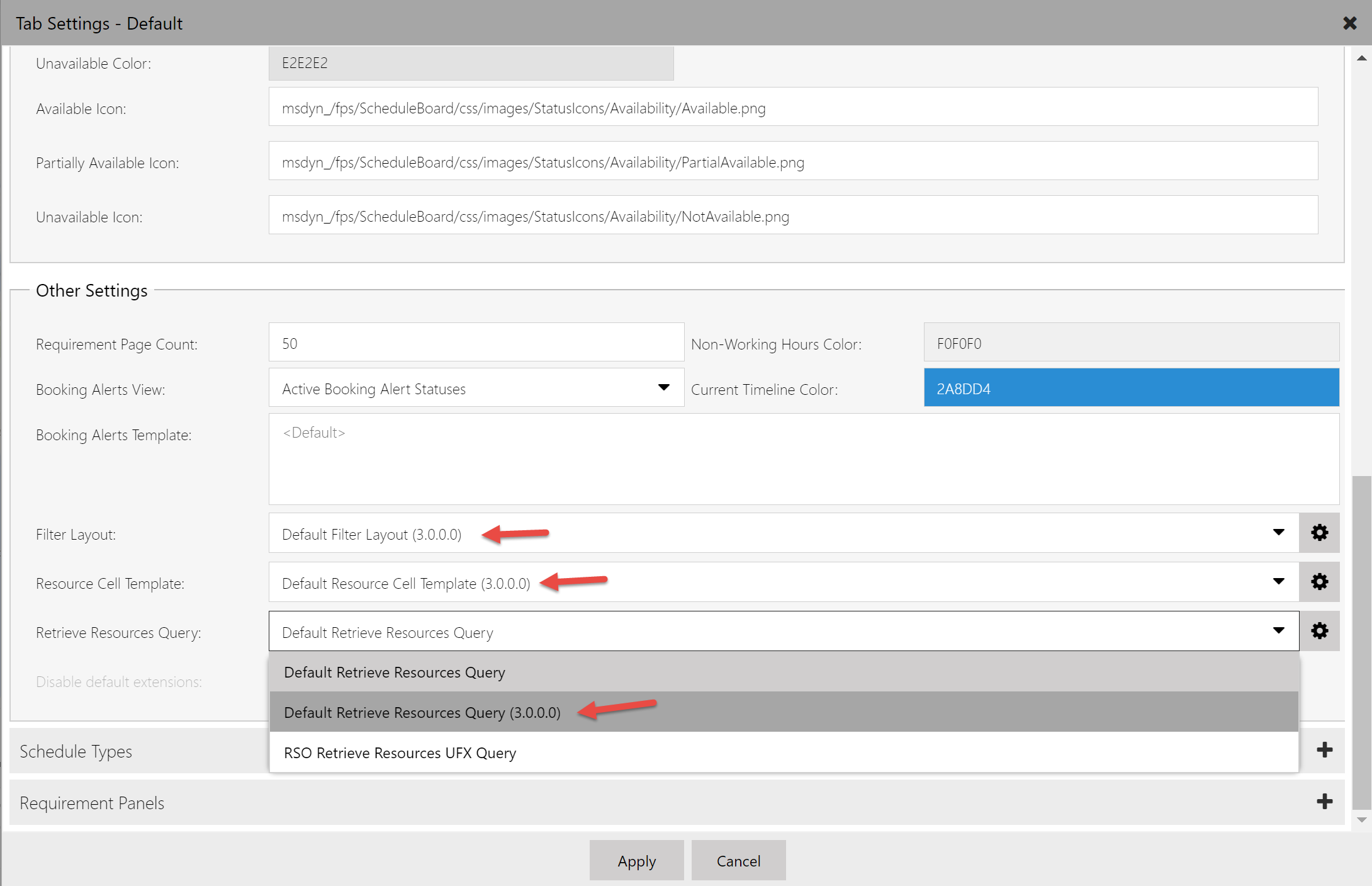
추가 참고 사항
- 요구 사항 그룹에 속하지 않는 요구 사항의 경우 작업 위치가 시설로 설정된 경우 시설 또는 시설 풀 리소스만 일정 도우미에 반환할 수 있습니다.
- 리소스는 두 개의 시설(하위 또는 연결)과 동시에 관련될 수 없습니다.
- 현재 일정 게시판의 시설에 관련된 모든 리소스를 시각화할 수 있는 구체적인 방법은 없습니다. 이를 달성하는 가장 쉬운 방법은 조직 구성 단위별로 필터링하는 것입니다.
- 단일 요구 사항을 시설에 수동으로 예약하면 해당 시설과 관련된 모든 리소스에 대한 레코드가 생성되지 않습니다.
시설 풀 위치
시설 풀의 위치는 상위 조직 구성 단위에서 가져옵니다. 시설 리소스가 시설 풀의 구성원인 경우 시설의 위치는 풀 리소스에서 가져옵니다. 예를 들어 위치 A의 위치/조직 구성 단위가 있는 시설을 만들고 이 시설을 위치 B에 있는 풀에 추가하는 경우 시설은 풀에 남아있는 한 위치 B에 있는 것으로 간주됩니다.
예약 위치
팀을 선택하고 예약한 경우 예약된 시설/시설 풀 위치의 위도 및 경도가 예약 레코드에 저장됩니다. 또한 작업 위치는 일정 도우미에서 예약할 때 사용되는 작업 위치에 따라 설정됩니다. 다음 조건에서 작업 위치, 위도 및 경도는 예약에 계속 설정됩니다.
- 일정 도우미를 사용하지 않고 예약을 만든 경우
- 요구 사항의 작업 위치가 시설로 설정된 경우
- 요구 사항에 위도 및 경도 값이 있는 경우